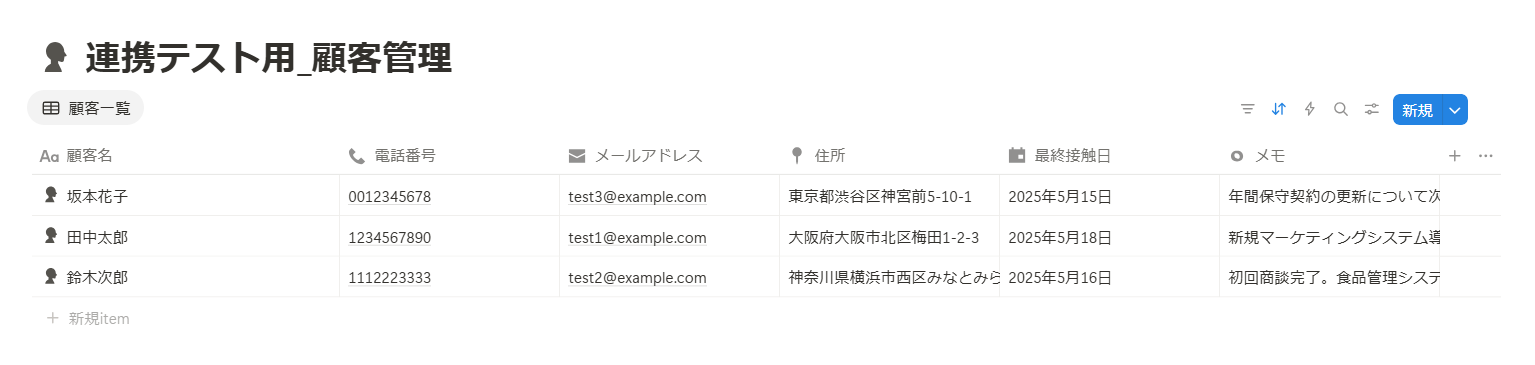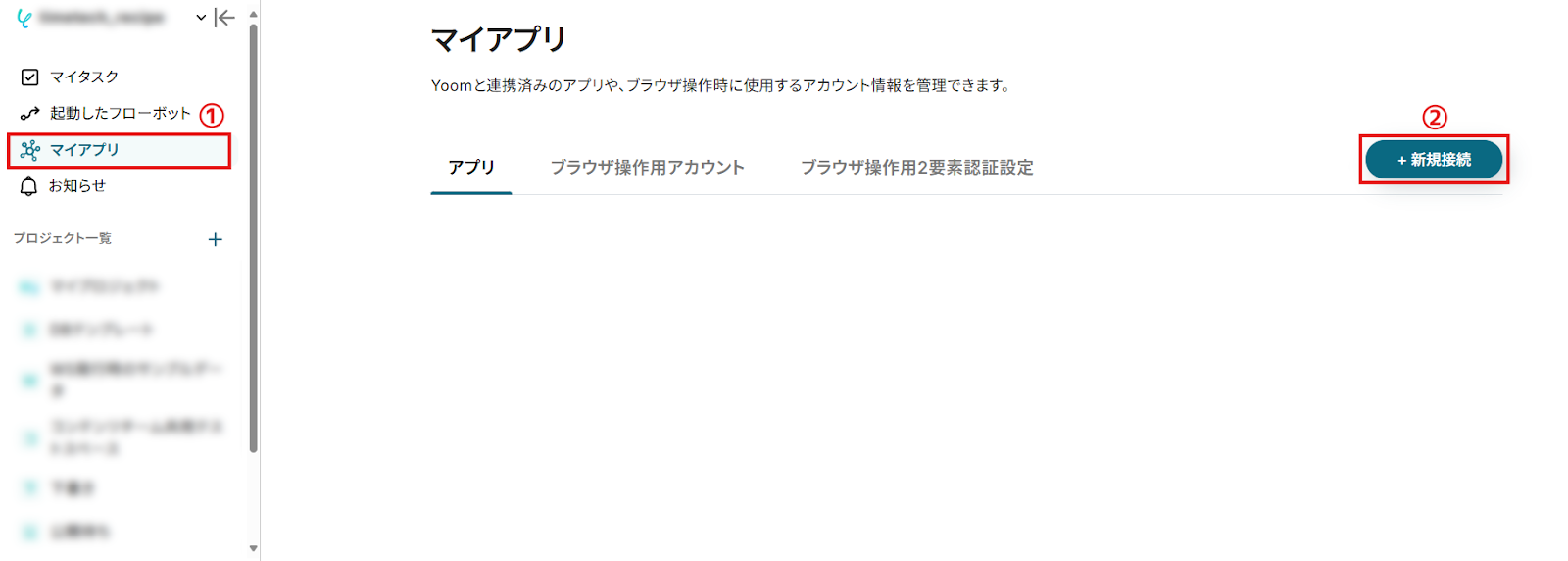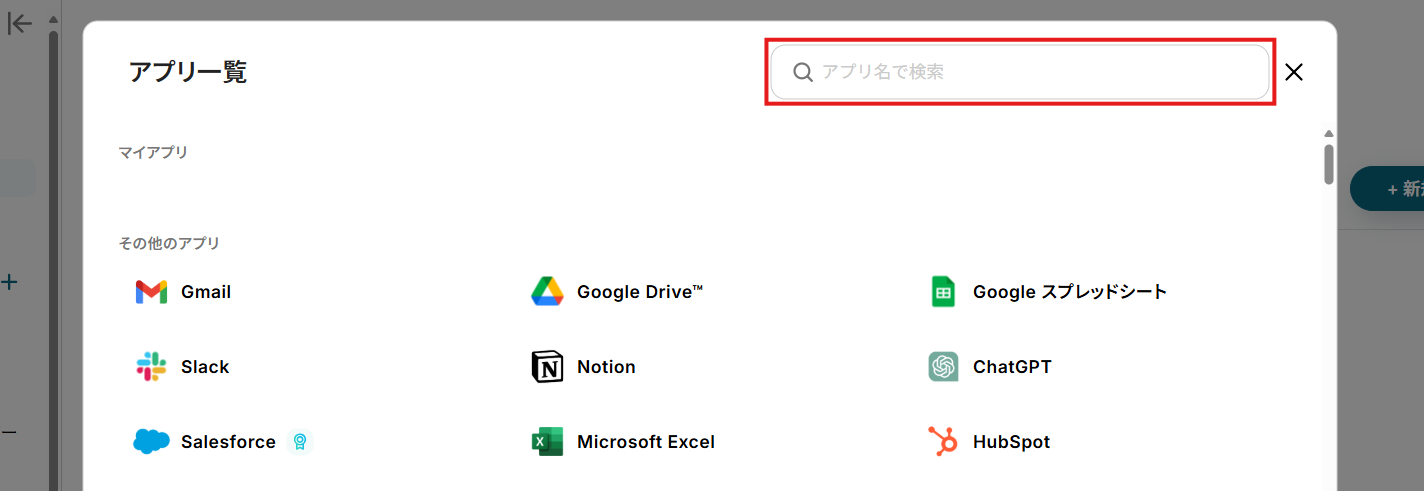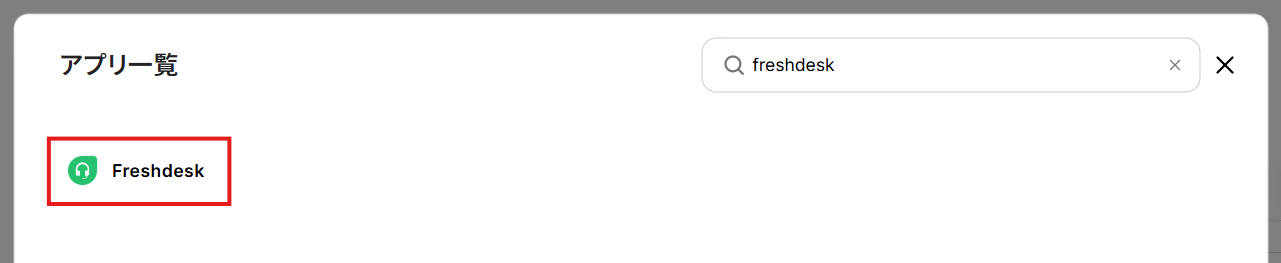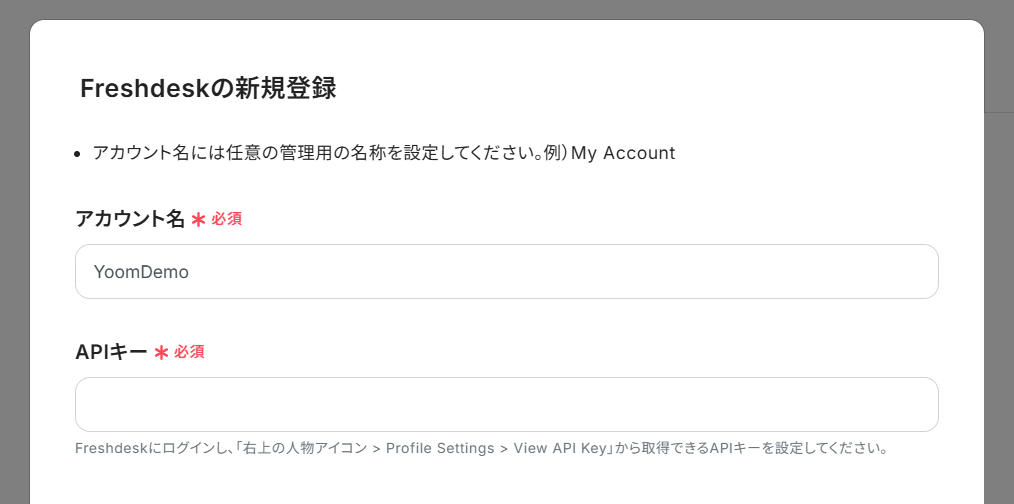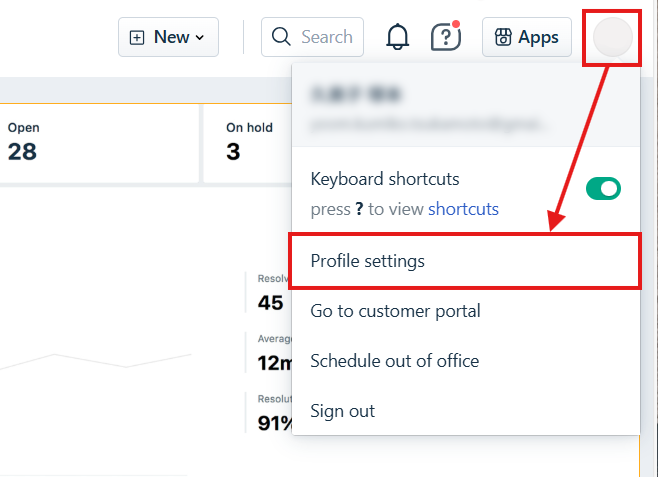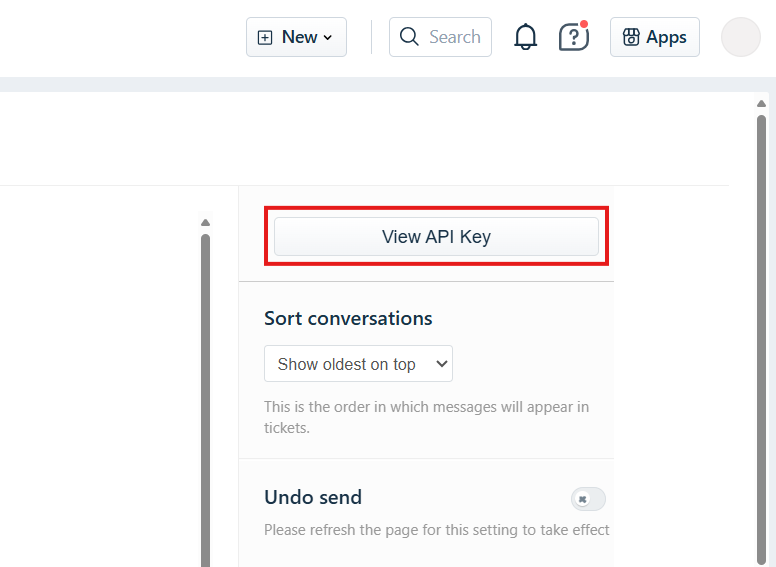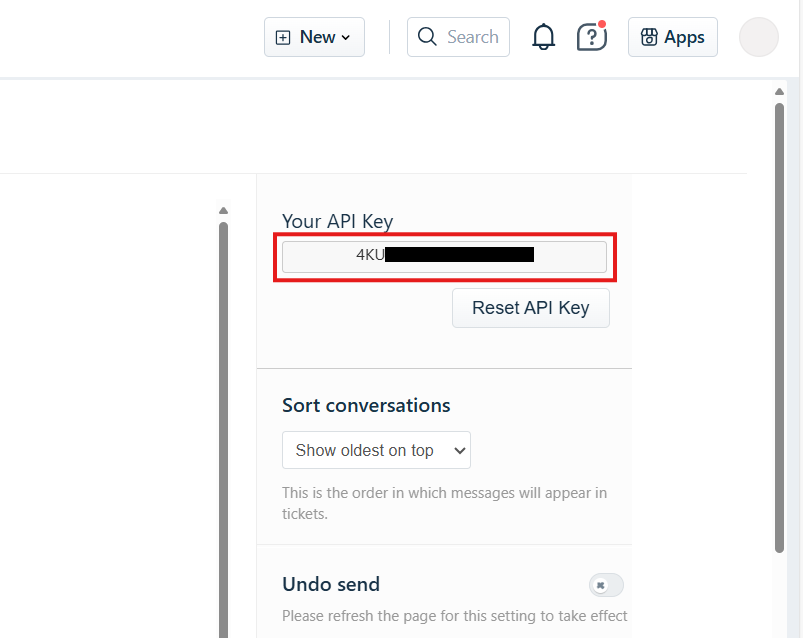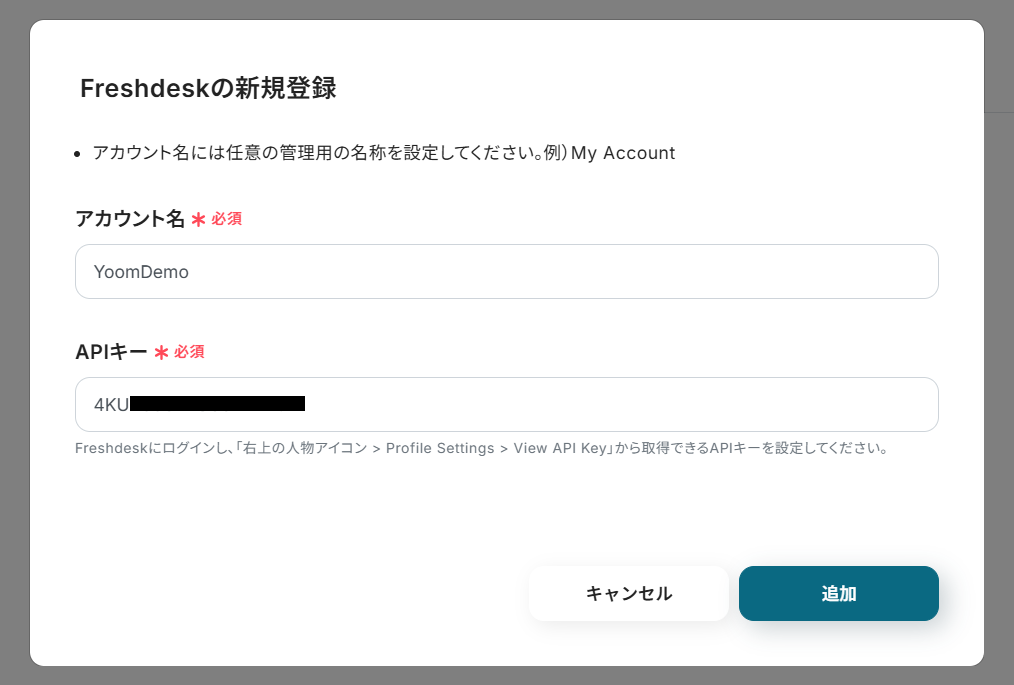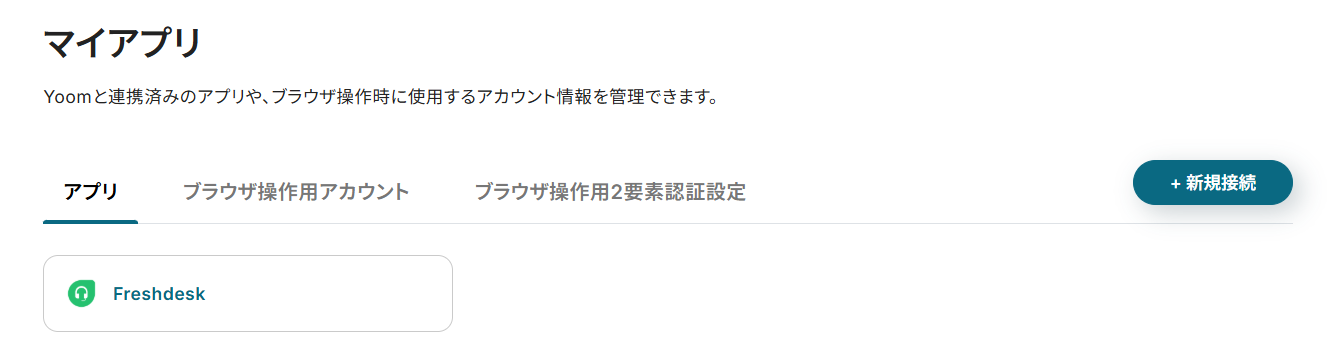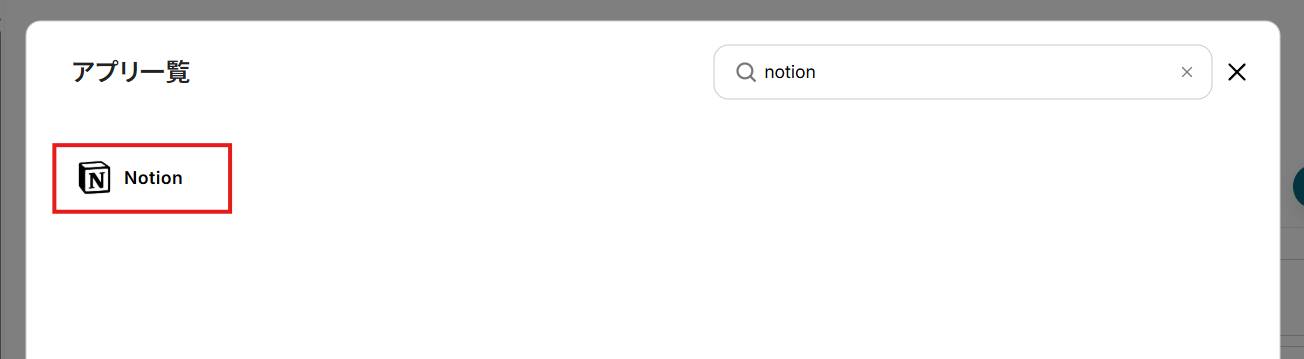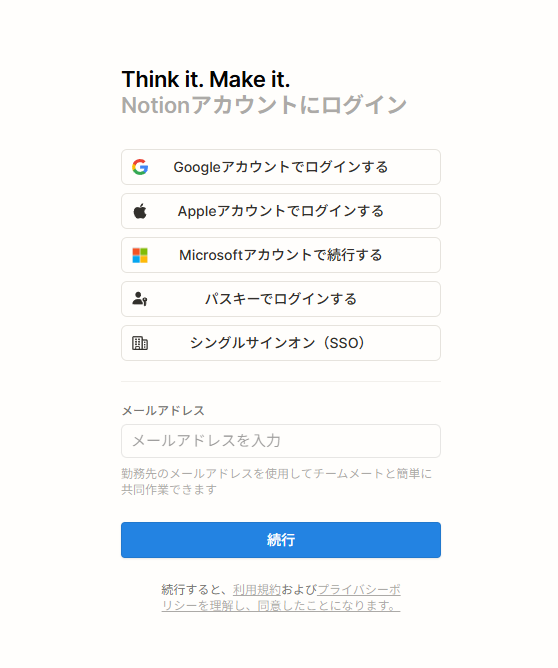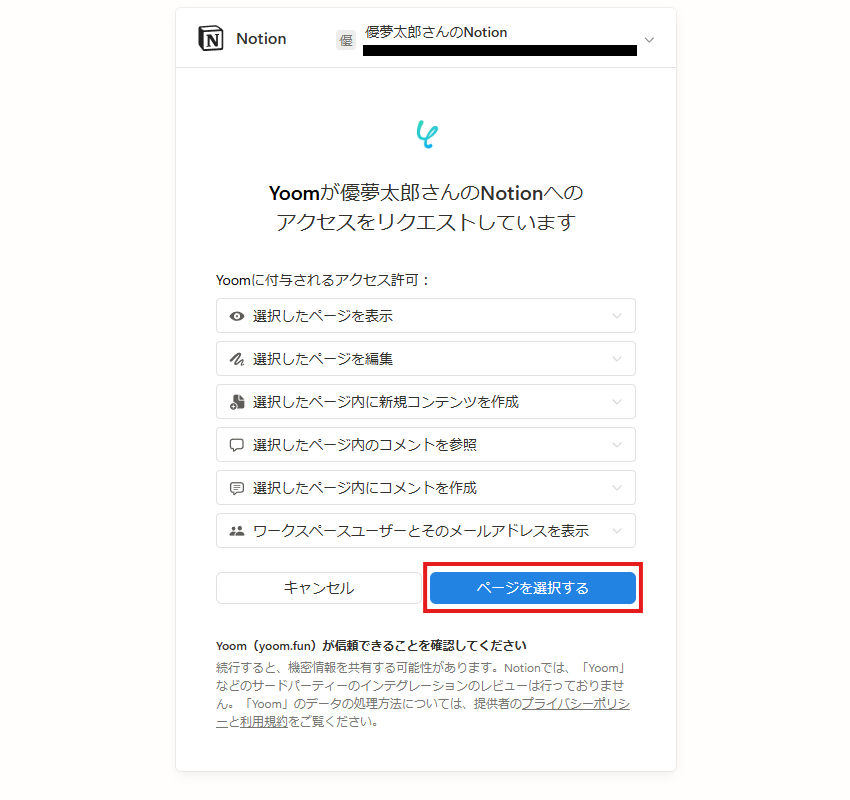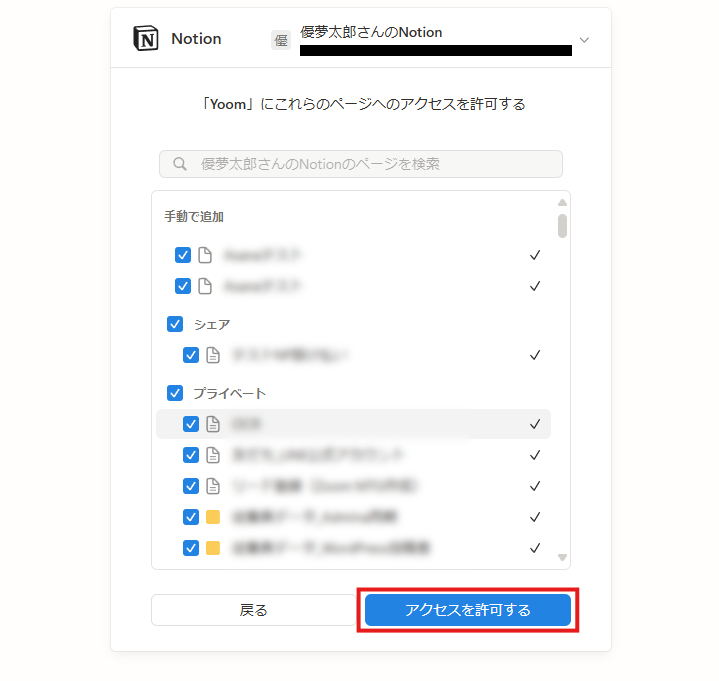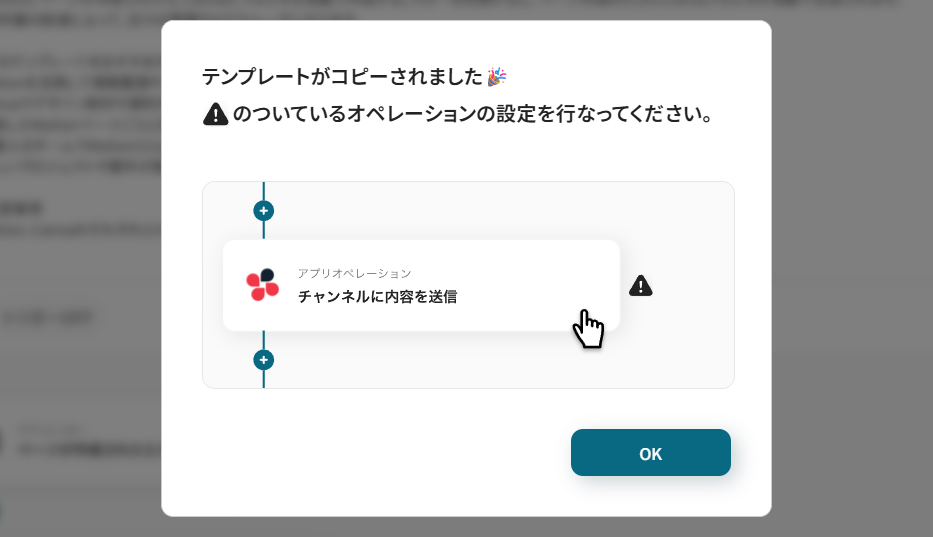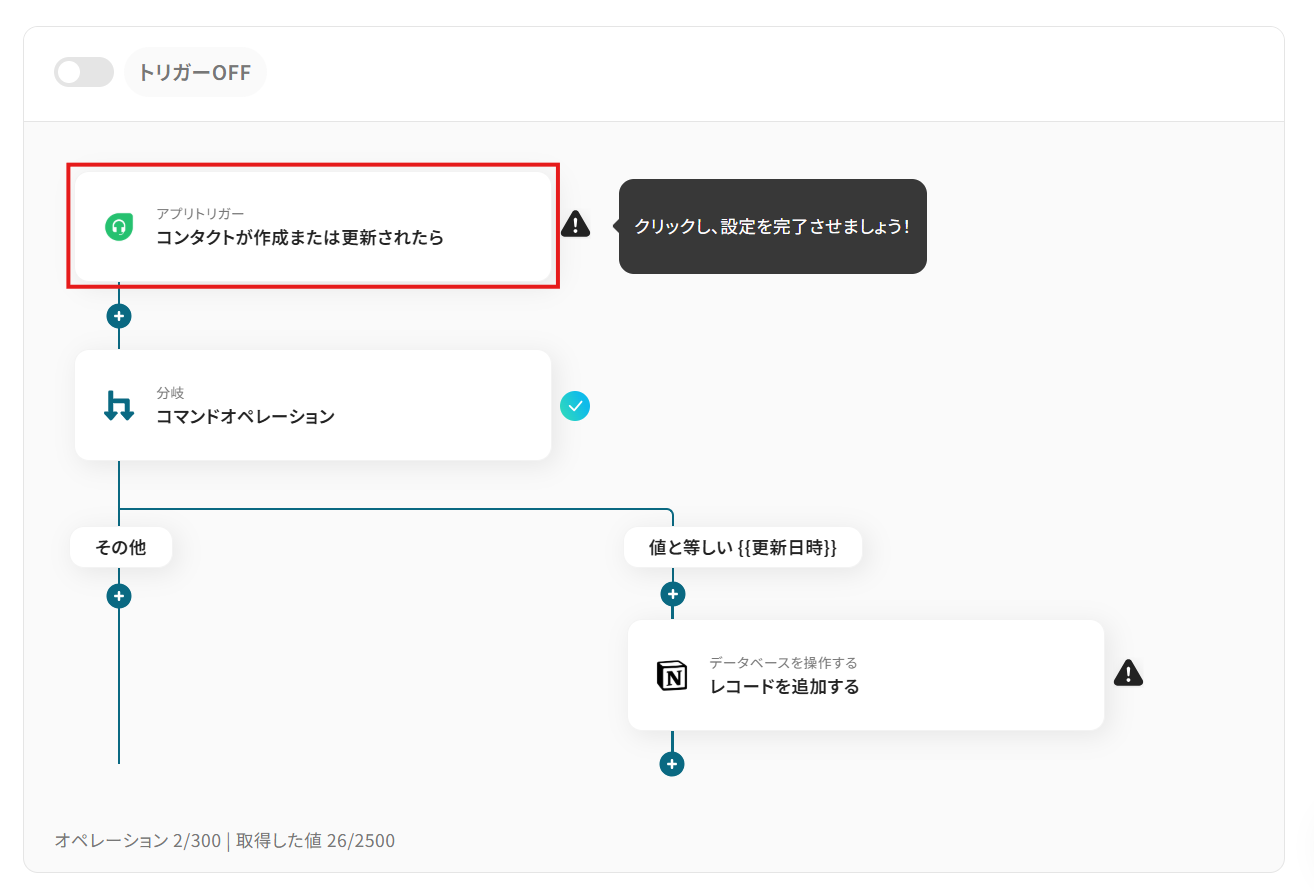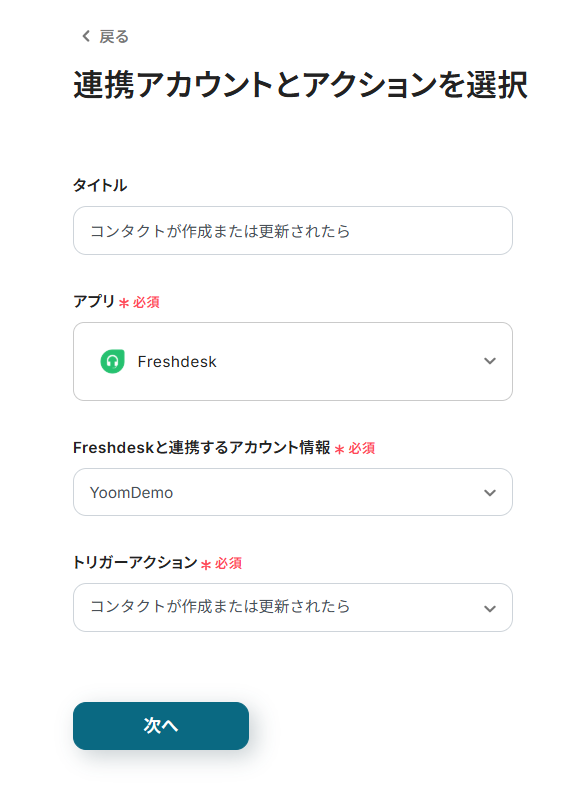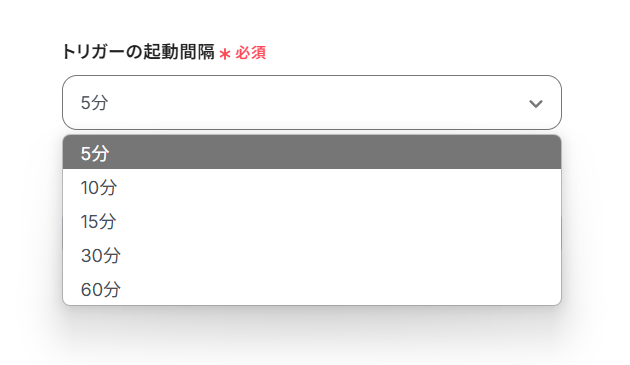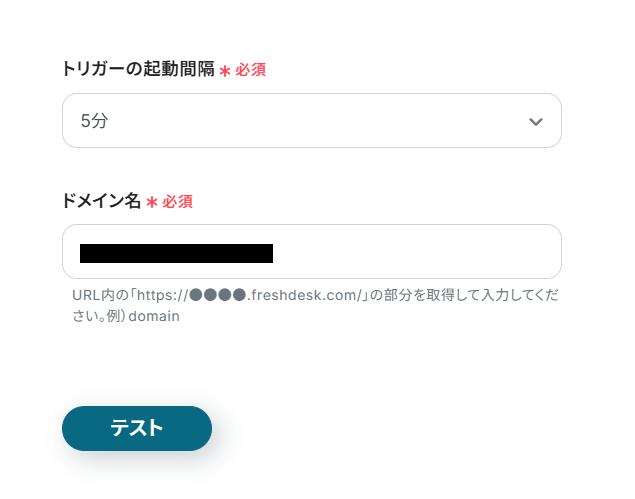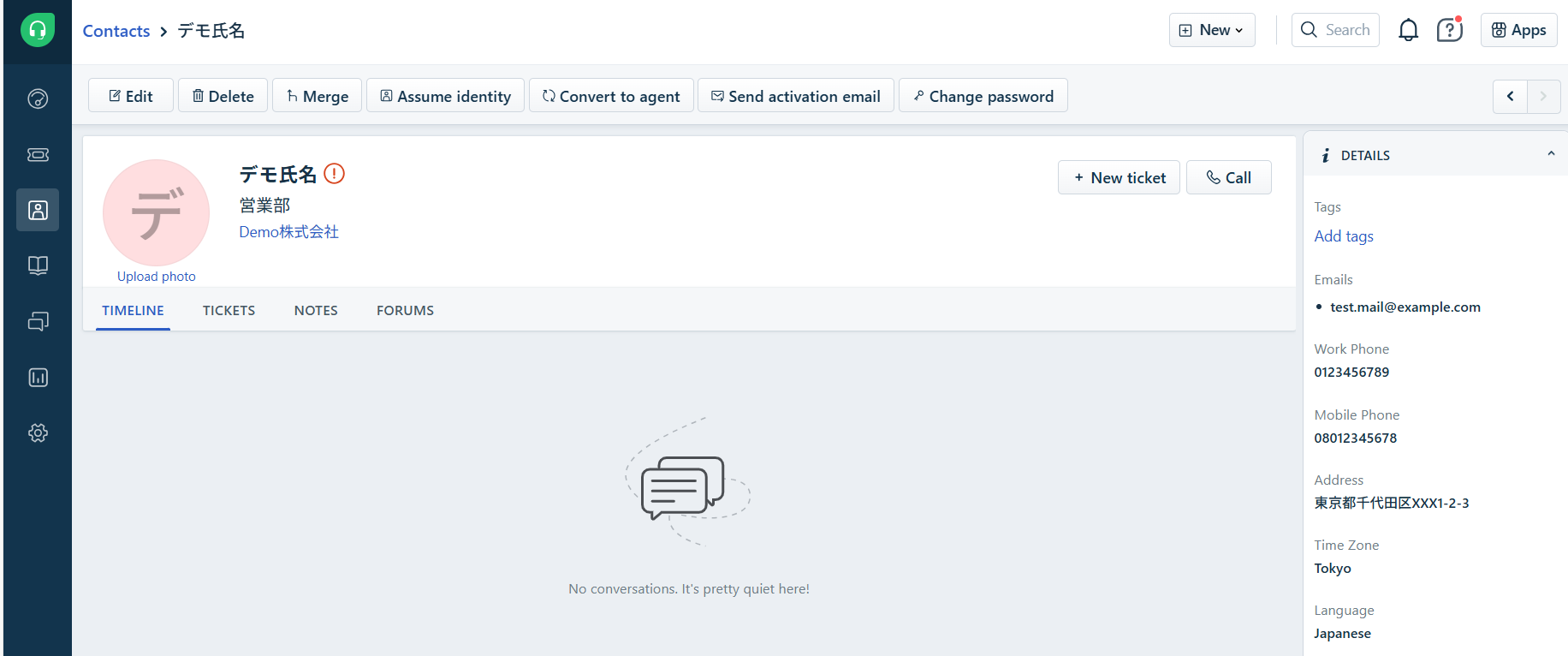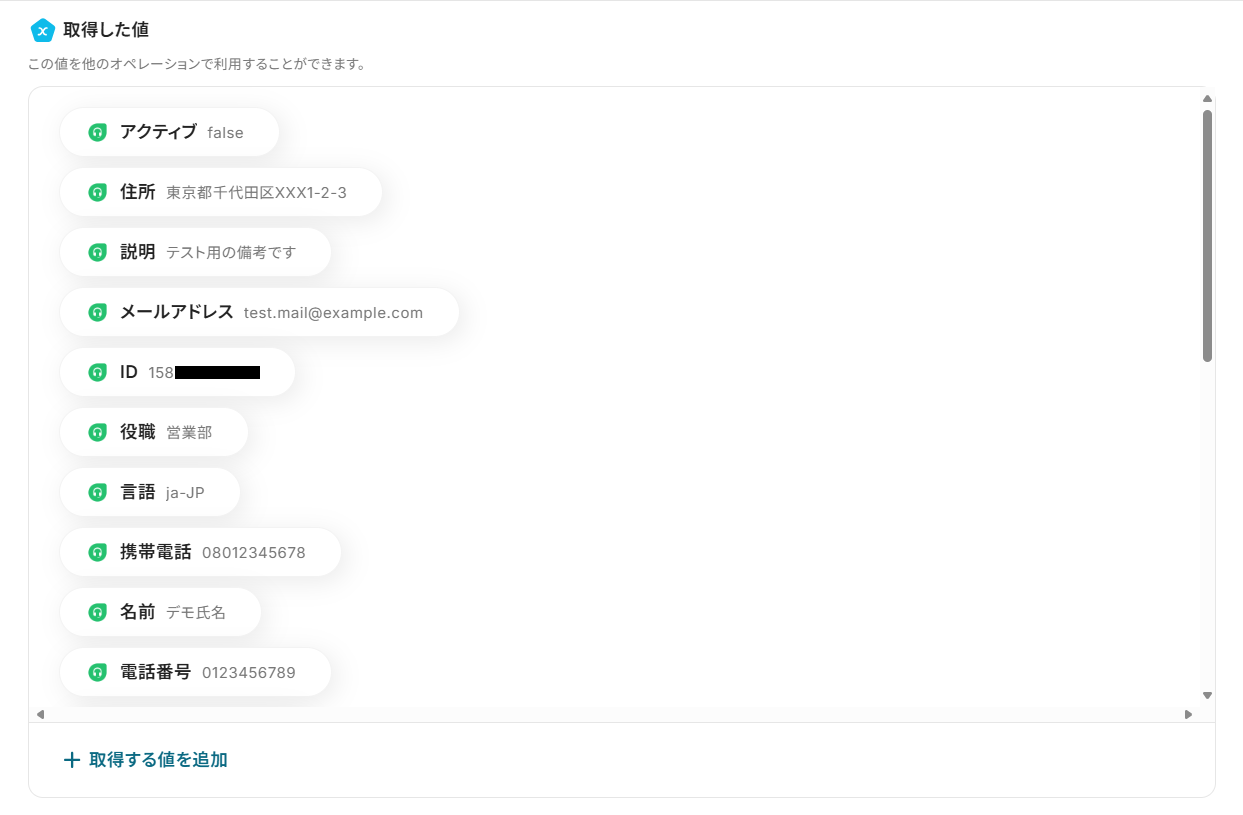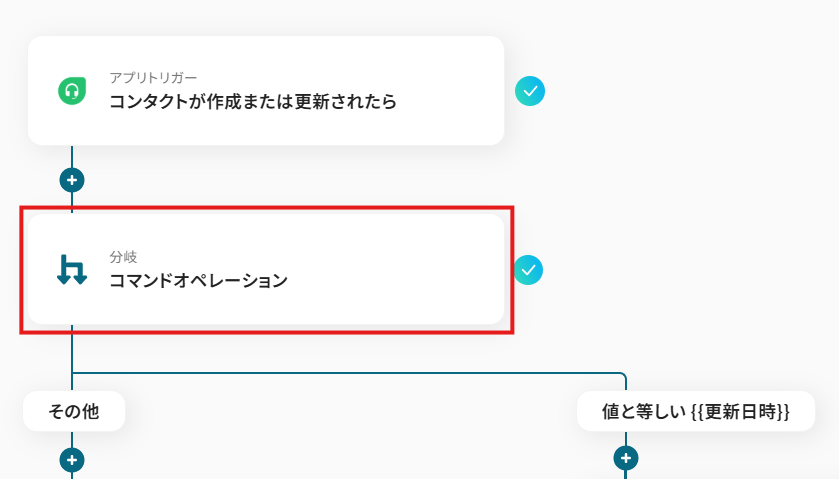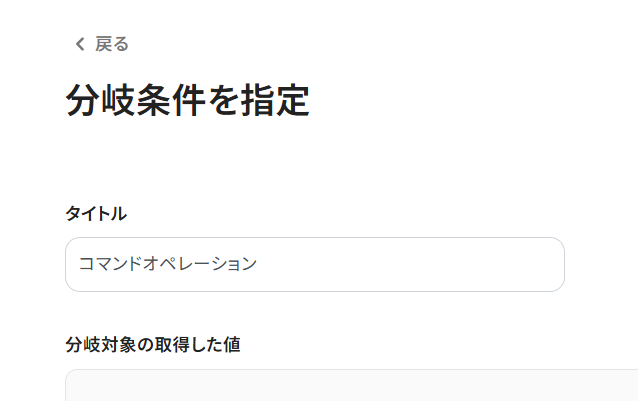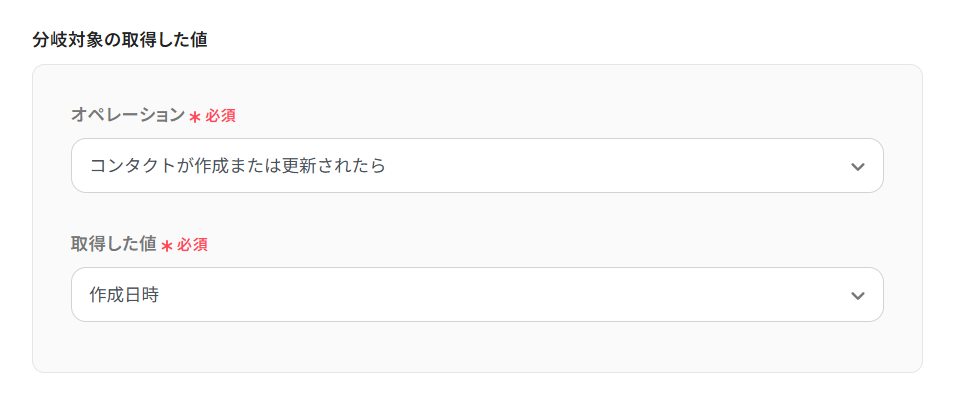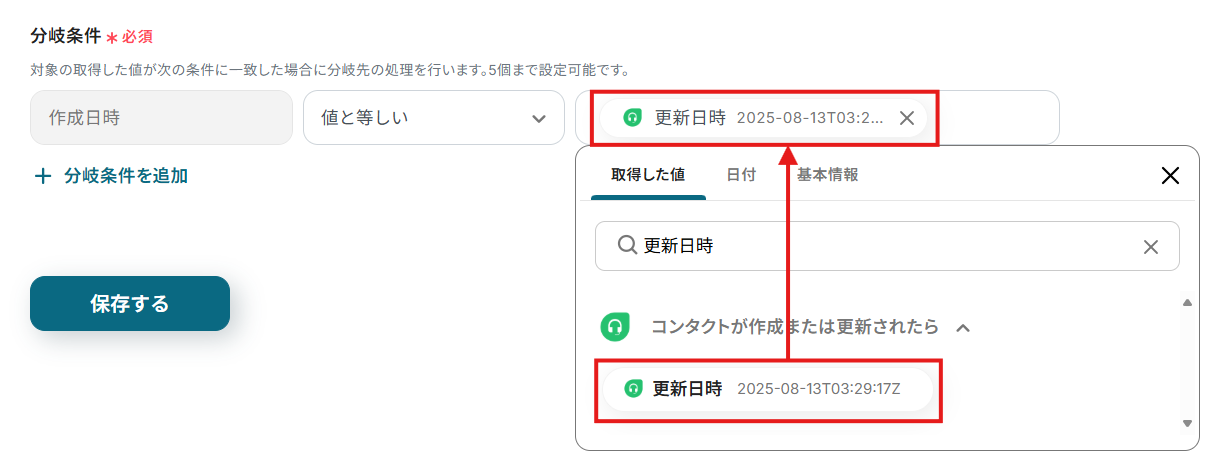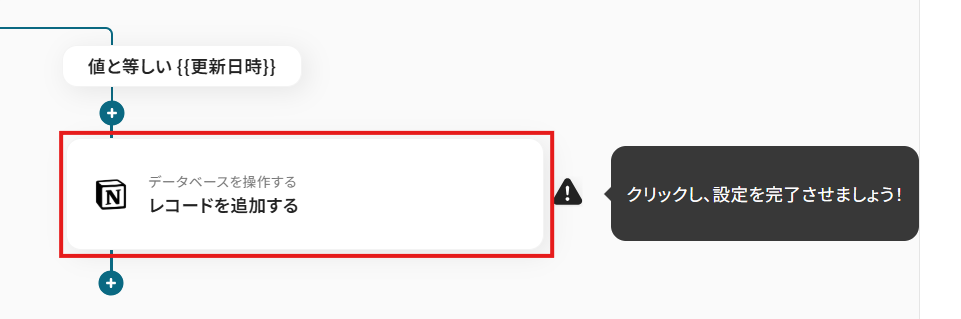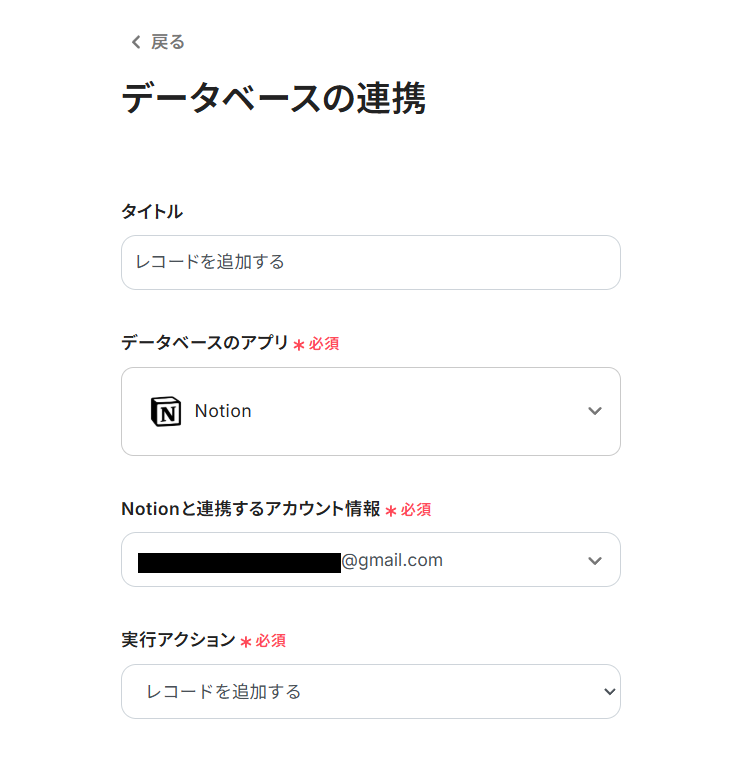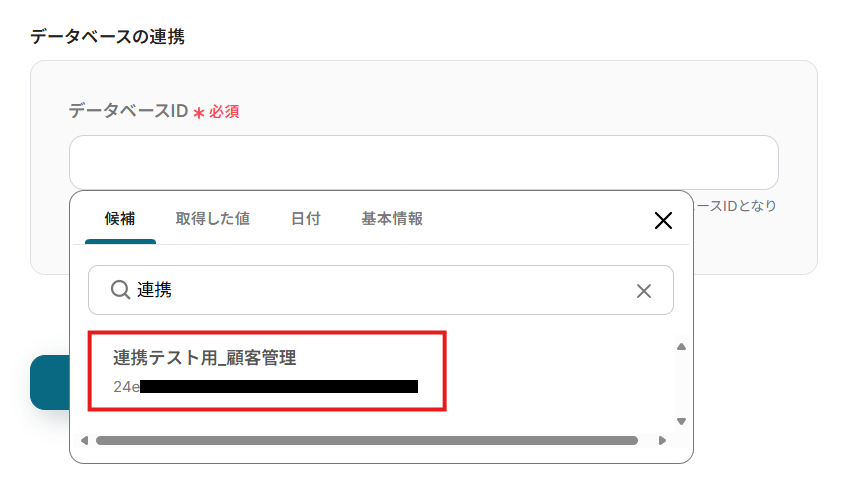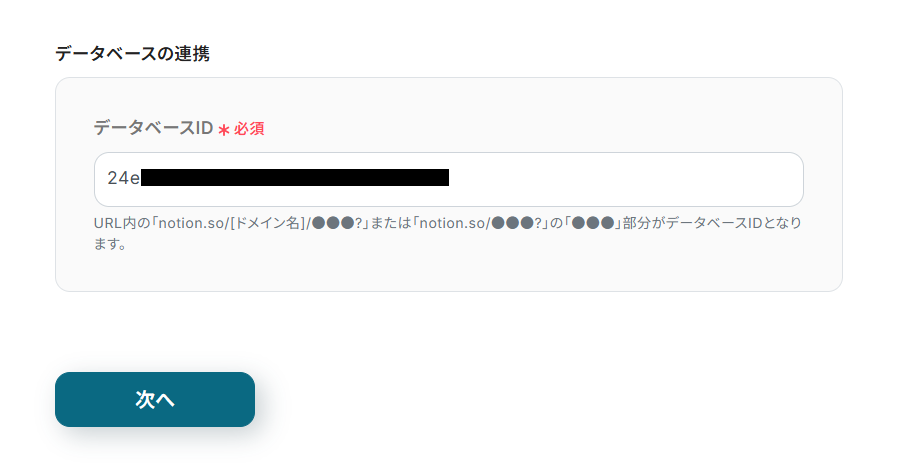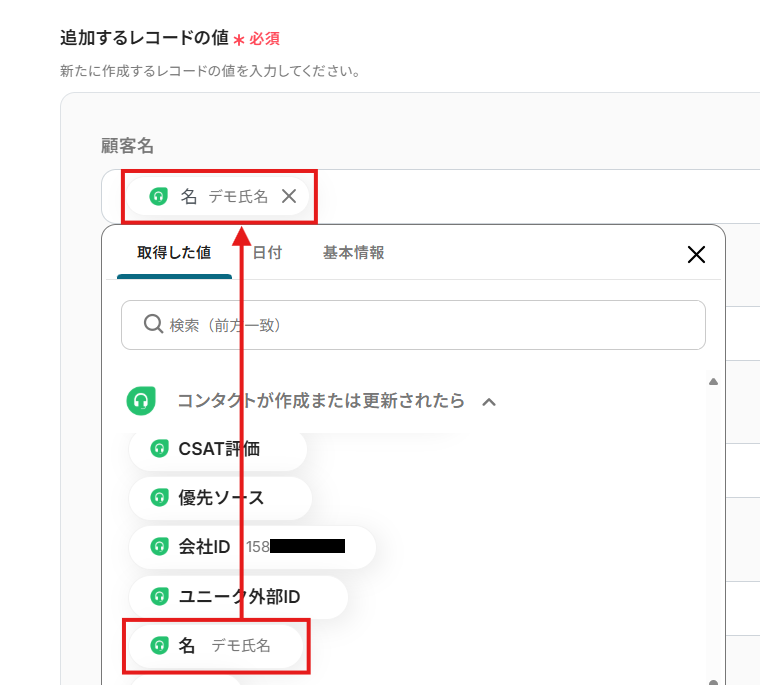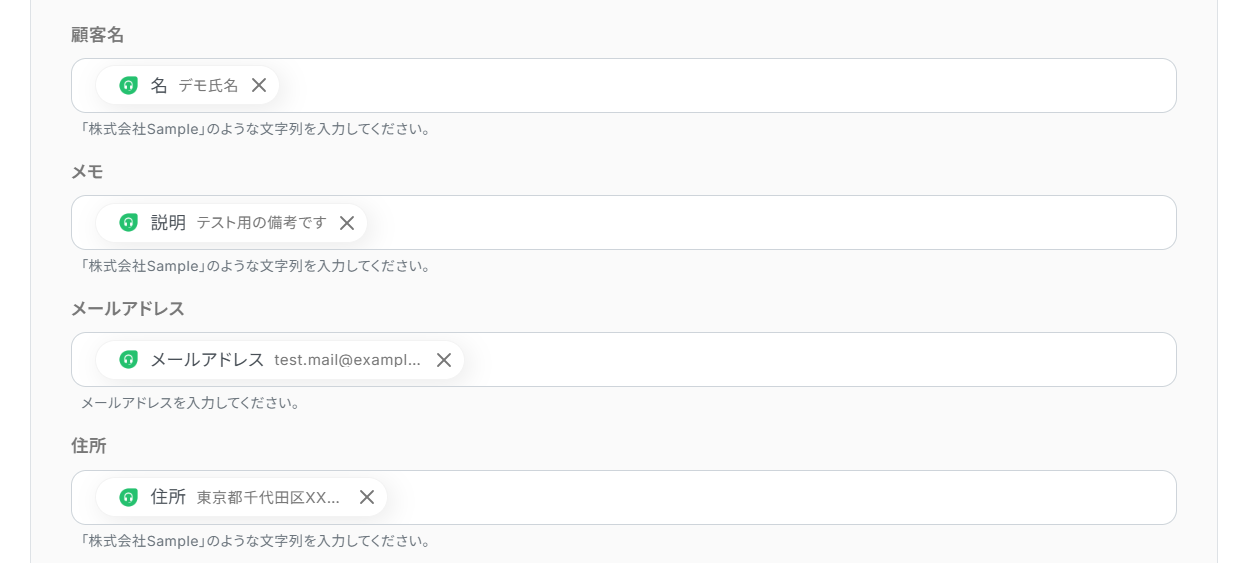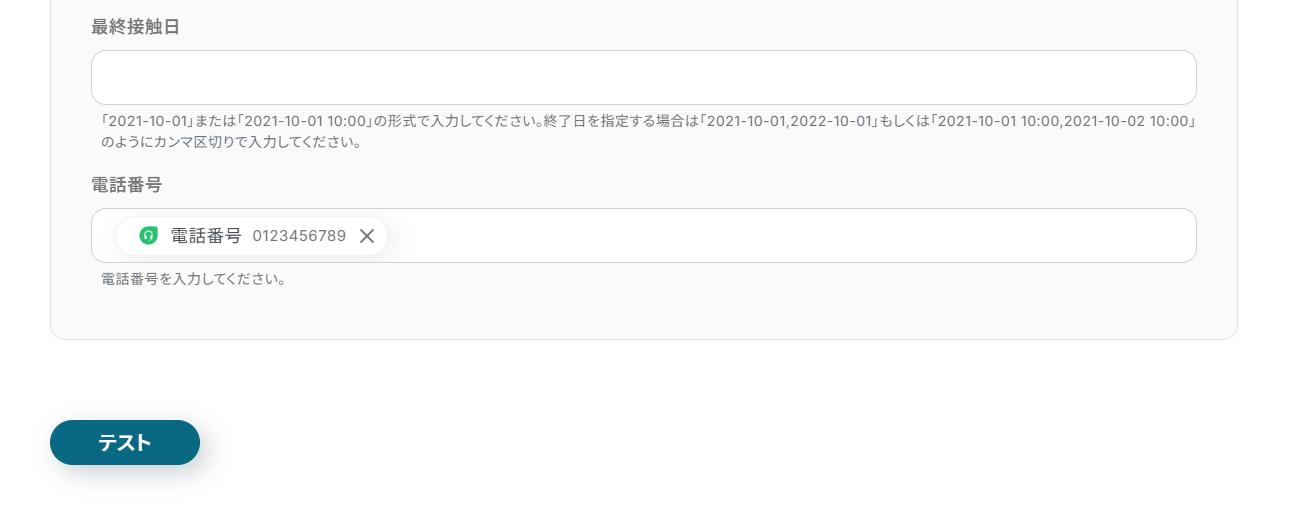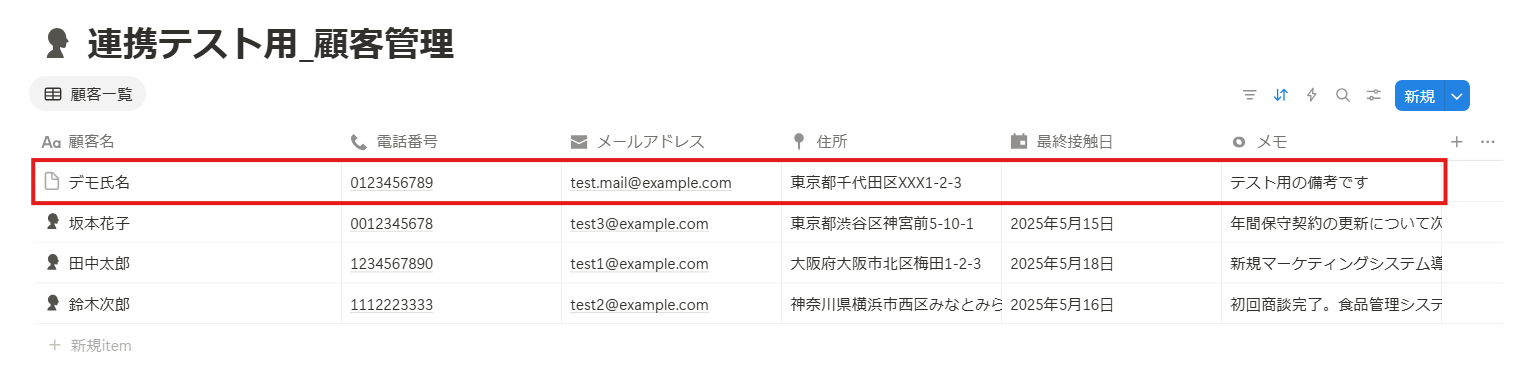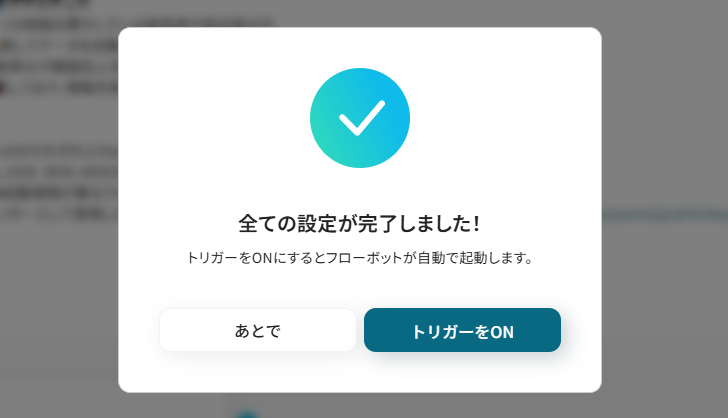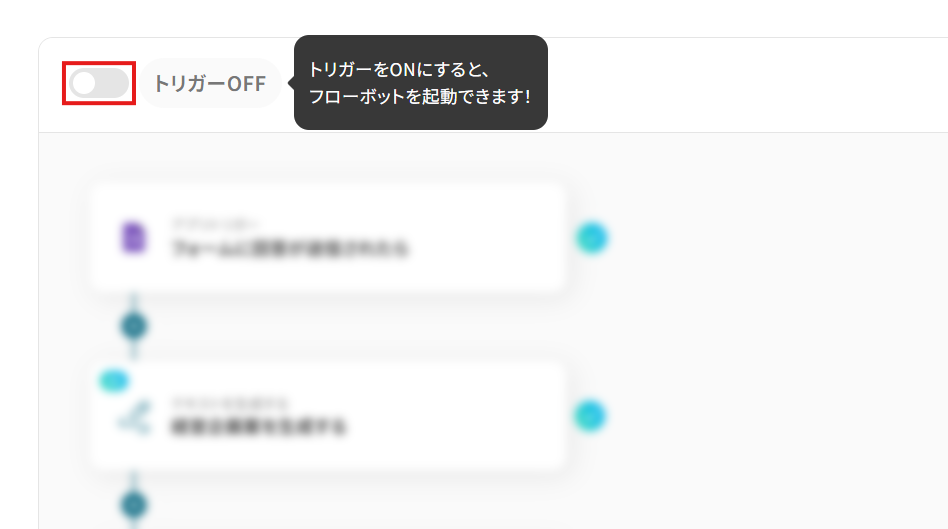Freshdeskにコンタクトが作成されたら、Notionにも追加する
試してみる
■概要
Freshdeskで管理しているコンタクト情報を、情報共有のためにNotionへ手作業で転記する業務に手間を感じていませんか。この単純作業は時間を要するだけでなく、入力ミスといったヒューマンエラーの原因にもなりがちです。このワークフローを活用することで、FreshdeskとNotionをスムーズに連携させ、コンタクト作成時の情報追加を自動化します。手作業による二重入力を解消し、顧客情報管理の正確性と効率性を高めます。
■このテンプレートをおすすめする方
・Freshdeskの顧客情報をNotionに手作業で転記し、業務に非効率を感じている方
・FreshdeskとNotionを活用した顧客管理で、入力ミスや情報更新の遅れを防ぎたい方
・Notion Freshdesk間のデータ連携を自動化し、顧客対応の質を向上させたいと考えている方
■注意事項
・FreshdeskとNotionのそれぞれとYoomを連携してください。
・トリガーは5分、10分、15分、30分、60分の間隔で起動間隔を選択できます。
・プランによって最短の起動間隔が異なりますので、ご注意ください。
・分岐はミニプラン以上でご利用いただける機能となっております。フリープランの場合は設定しているフローボットのオペレーションはエラーとなりますので、ご注意ください。
・ミニプランなどの有料プランは、2週間の無料トライアルを行うことが可能です。無料トライアル中には制限対象のアプリや機能(オペレーション)を使用することができます。
「FreshdeskとNotionで顧客情報を管理していると、両方のツールに同じ情報を入力するのが面倒…」
「Freshdeskのコンタクト情報をNotionのデータベースに転記する時、入力ミスが起きてしまう…」
複数のSaaS間での手作業によるデータ入力に、このような手間や課題を感じていませんか?
もし、Freshdeskに新しいコンタクト情報が登録された際に、その内容を自動でNotionのデータベースにも追加する自動化の仕組みがあれば、こうした日々の反復作業から解放されるでしょう。
入力ミスの心配もなくなることで、より重要な顧客対応や分析業務に集中できる時間も生み出せるはずです。
今回ご紹介する自動化の方法は、専門的な知識がなくてもノーコードで簡単に実現できます。
日々の様々な業務を効率化できるので、ぜひこの記事を参考に作業をもっと楽にしていきましょう!
とにかく早く試したい方へ
YoomにはFreshdeskとNotionを連携するためのテンプレートが用意されています。
今すぐ試したい方は以下のバナーをクリックしてスタートしましょう!
Freshdeskにコンタクトが作成されたら、Notionにも追加する
試してみる
■概要
Freshdeskで管理しているコンタクト情報を、情報共有のためにNotionへ手作業で転記する業務に手間を感じていませんか。この単純作業は時間を要するだけでなく、入力ミスといったヒューマンエラーの原因にもなりがちです。このワークフローを活用することで、FreshdeskとNotionをスムーズに連携させ、コンタクト作成時の情報追加を自動化します。手作業による二重入力を解消し、顧客情報管理の正確性と効率性を高めます。
■このテンプレートをおすすめする方
・Freshdeskの顧客情報をNotionに手作業で転記し、業務に非効率を感じている方
・FreshdeskとNotionを活用した顧客管理で、入力ミスや情報更新の遅れを防ぎたい方
・Notion Freshdesk間のデータ連携を自動化し、顧客対応の質を向上させたいと考えている方
■注意事項
・FreshdeskとNotionのそれぞれとYoomを連携してください。
・トリガーは5分、10分、15分、30分、60分の間隔で起動間隔を選択できます。
・プランによって最短の起動間隔が異なりますので、ご注意ください。
・分岐はミニプラン以上でご利用いただける機能となっております。フリープランの場合は設定しているフローボットのオペレーションはエラーとなりますので、ご注意ください。
・ミニプランなどの有料プランは、2週間の無料トライアルを行うことが可能です。無料トライアル中には制限対象のアプリや機能(オペレーション)を使用することができます。
FreshdeskとNotionを連携してできること
FreshdeskとNotionのAPIを連携すれば、これまで手作業で行っていた情報登録や更新作業を自動化し、業務の手間を削減できます。
ここでは具体的な自動化例をいくつかご紹介します。気になる内容があれば、ぜひクリックしてみてください!
Freshdeskにコンタクトが作成されたら、Notionにも追加する
Freshdeskに新しいコンタクトが作成されたタイミングで、その情報を自動的にNotionデータベースのページとして追加できます。
顧客サポートの窓口であるFreshdeskと、情報集約の拠点であるNotionのデータを常に同期させることで、手作業による転記漏れや入力ミスを防げるでしょう。
Freshdeskにコンタクトが作成されたら、Notionにも追加する
試してみる
■概要
Freshdeskで管理しているコンタクト情報を、情報共有のためにNotionへ手作業で転記する業務に手間を感じていませんか。この単純作業は時間を要するだけでなく、入力ミスといったヒューマンエラーの原因にもなりがちです。このワークフローを活用することで、FreshdeskとNotionをスムーズに連携させ、コンタクト作成時の情報追加を自動化します。手作業による二重入力を解消し、顧客情報管理の正確性と効率性を高めます。
■このテンプレートをおすすめする方
・Freshdeskの顧客情報をNotionに手作業で転記し、業務に非効率を感じている方
・FreshdeskとNotionを活用した顧客管理で、入力ミスや情報更新の遅れを防ぎたい方
・Notion Freshdesk間のデータ連携を自動化し、顧客対応の質を向上させたいと考えている方
■注意事項
・FreshdeskとNotionのそれぞれとYoomを連携してください。
・トリガーは5分、10分、15分、30分、60分の間隔で起動間隔を選択できます。
・プランによって最短の起動間隔が異なりますので、ご注意ください。
・分岐はミニプラン以上でご利用いただける機能となっております。フリープランの場合は設定しているフローボットのオペレーションはエラーとなりますので、ご注意ください。
・ミニプランなどの有料プランは、2週間の無料トライアルを行うことが可能です。無料トライアル中には制限対象のアプリや機能(オペレーション)を使用することができます。
Freshdeskで特定条件に合うコンタクトが作成されたら、Notionにも追加する
Freshdeskに作成されたコンタクトの中から、「特定のタグが付いている」「特定の企業に所属している」といった条件に合致するものだけを抽出し、Notionのデータベースに自動で追加します。
特定条件での分岐処理を含むため、Notionで管理したい情報をフィルタリングでき、より整理された顧客データベースを効率的に構築することが可能になります。
Freshdeskで特定条件に合うコンタクトが作成されたら、Notionにも追加する
試してみる
■概要
顧客サポートツールとしてFreshdeskを、情報管理ツールとしてNotionをそれぞれ活用している場合、手作業での情報転記に手間を感じていませんか。このワークフローは、Freshdeskで特定の条件に合うコンタ-クトが作成された際に、Notionのデータベースへ自動で情報を追加します。手作業による二重入力の手間や入力ミスをなくし、NotionとFreshdeskのスムーズなデータ連携を実現することで、顧客情報の一元管理を効率化します。
■このテンプレートをおすすめする方
・FreshdeskとNotionを併用し、コンタクト情報の手入力に手間を感じている方
・Notionでの情報集約とFreshdeskでの顧客対応を連携させたいと考えているチーム
・顧客情報管理の二重入力をなくし、ヒューマンエラーを防ぎたいと考えている担当者の方
■注意事項
・FreshdeskとNotionのそれぞれとYoomを連携してください。
・トリガーは5分、10分、15分、30分、60分の間隔で起動間隔を選択できます。
・プランによって最短の起動間隔が異なりますので、ご注意ください。
・分岐はミニプラン以上でご利用いただける機能となっております。フリープランの場合は設定しているフローボットのオペレーションはエラーとなりますので、ご注意ください。
・ミニプランなどの有料プランは、2週間の無料トライアルを行うことが可能です。無料トライアル中には制限対象のアプリや機能(オペレーション)を使用することができます。
FreshdeskとNotionの連携フローを作ってみよう
それでは実際に、FreshdeskとNotionを連携させたフローの作成方法を解説していきます!
Yoomを使用してノーコードで設定をしていくので、まだYoomのアカウントをお持ちでない場合は、こちらの登録フォームからアカウントを発行しておきましょう。
[Yoomとは]
フローの作成方法
この記事では、先程ご紹介した「Freshdeskにコンタクトが作成されたら、Notionにも追加する」テンプレートを使ってフローを作成します。
作成の流れは大きく分けて以下の通りです。
- FreshdeskとNotionのマイアプリ連携
- テンプレートのコピー
- Freshdeskのトリガー設定と各アクション(データ抽出・レコード追加)の設定
- フロー稼働の準備
Freshdeskにコンタクトが作成されたら、Notionにも追加する
試してみる
■概要
Freshdeskで管理しているコンタクト情報を、情報共有のためにNotionへ手作業で転記する業務に手間を感じていませんか。この単純作業は時間を要するだけでなく、入力ミスといったヒューマンエラーの原因にもなりがちです。このワークフローを活用することで、FreshdeskとNotionをスムーズに連携させ、コンタクト作成時の情報追加を自動化します。手作業による二重入力を解消し、顧客情報管理の正確性と効率性を高めます。
■このテンプレートをおすすめする方
・Freshdeskの顧客情報をNotionに手作業で転記し、業務に非効率を感じている方
・FreshdeskとNotionを活用した顧客管理で、入力ミスや情報更新の遅れを防ぎたい方
・Notion Freshdesk間のデータ連携を自動化し、顧客対応の質を向上させたいと考えている方
■注意事項
・FreshdeskとNotionのそれぞれとYoomを連携してください。
・トリガーは5分、10分、15分、30分、60分の間隔で起動間隔を選択できます。
・プランによって最短の起動間隔が異なりますので、ご注意ください。
・分岐はミニプラン以上でご利用いただける機能となっております。フリープランの場合は設定しているフローボットのオペレーションはエラーとなりますので、ご注意ください。
・ミニプランなどの有料プランは、2週間の無料トライアルを行うことが可能です。無料トライアル中には制限対象のアプリや機能(オペレーション)を使用することができます。
※ 事前準備
事前に、テスト用のレコードを追加しても問題のないNotionデータベースをご用意ください。
ここでは例として、下図の顧客管理データベースを使用します。
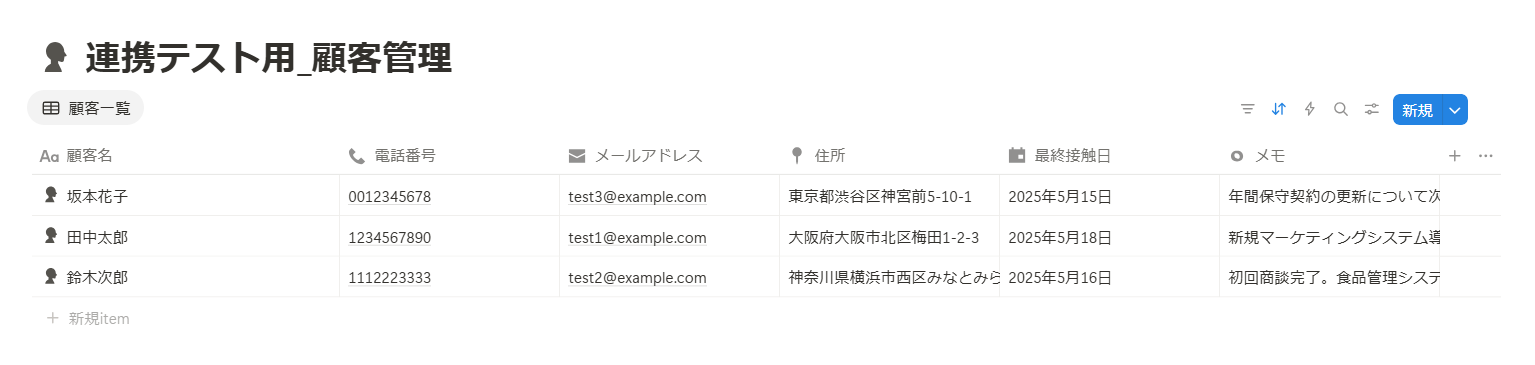
ステップ1:FreshdeskとNotionのマイアプリ連携
Yoomとそれぞれのアプリを連携して、アプリごとの操作を行えるようにしましょう。この設定は初回のみ必要です。
先ずは、基本的な設定方法を解説しているナビをご覧ください!
それでは、今回のフローで使用するFreshdeskとNotionのマイアプリ登録方法を解説していきます。
① Freshdeskのマイアプリ登録
- Yoomにログイン後、ワークスペースのサイドバーから「マイアプリ」を選択。
- マイアプリ画面の右側にある「+新規接続」をクリック。
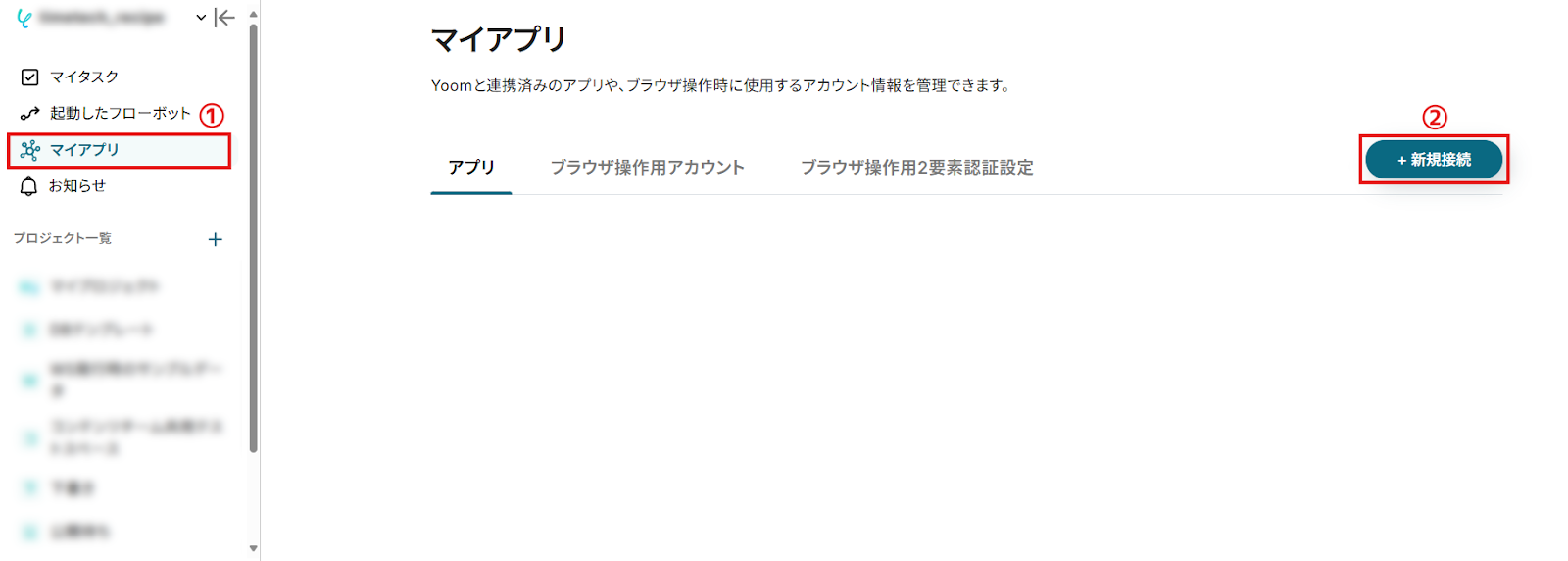
- アプリ一覧画面が表示されたら、右上の検索バーでアプリ名(ここではFreshdesk)を検索して選択します。
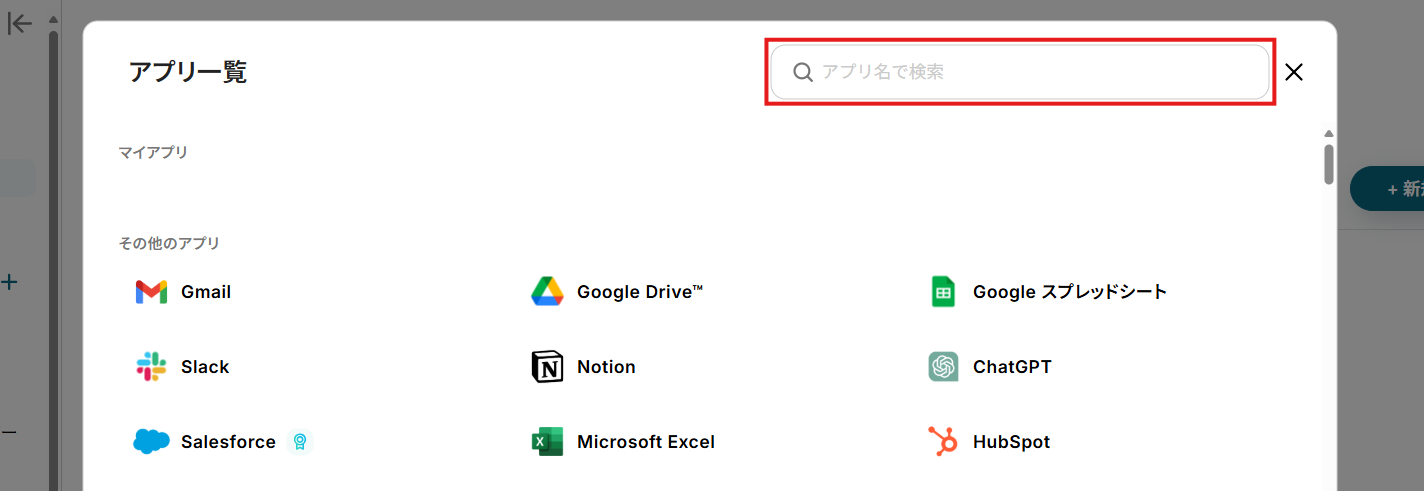
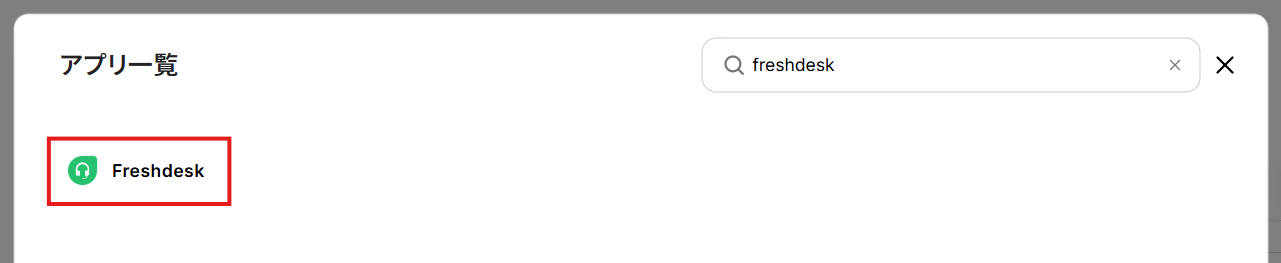
- 「アカウント名」に任意の管理用名称を設定。
連携先のアカウントを判別しやすい名称にするとよいでしょう。
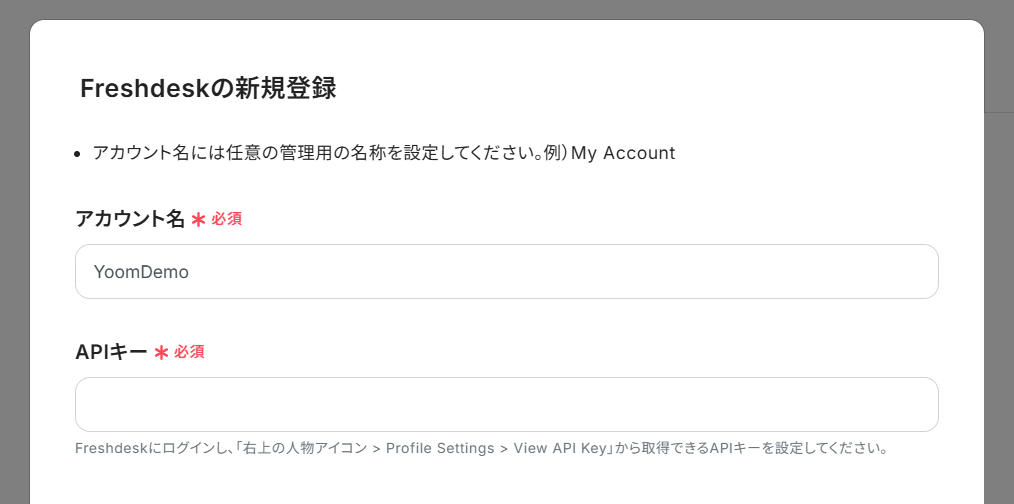
- Freshdeskにログインし、右上のアイコンから「Profile settings」にアクセス。
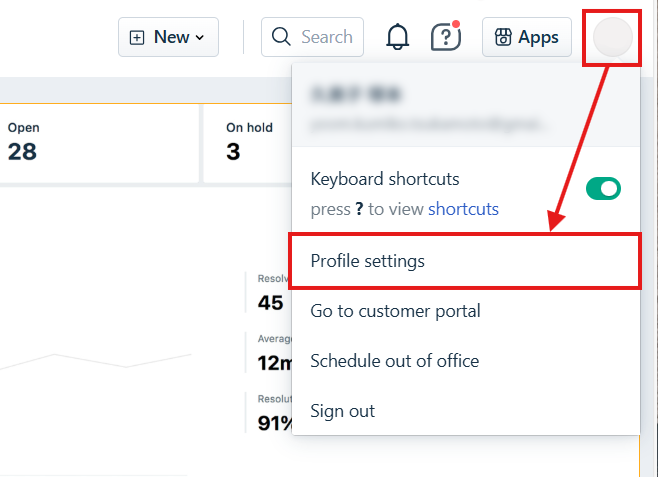
- 画面右側の「View API Key」から取得したAPIキーを、Yoom側の「APIキー」に設定。
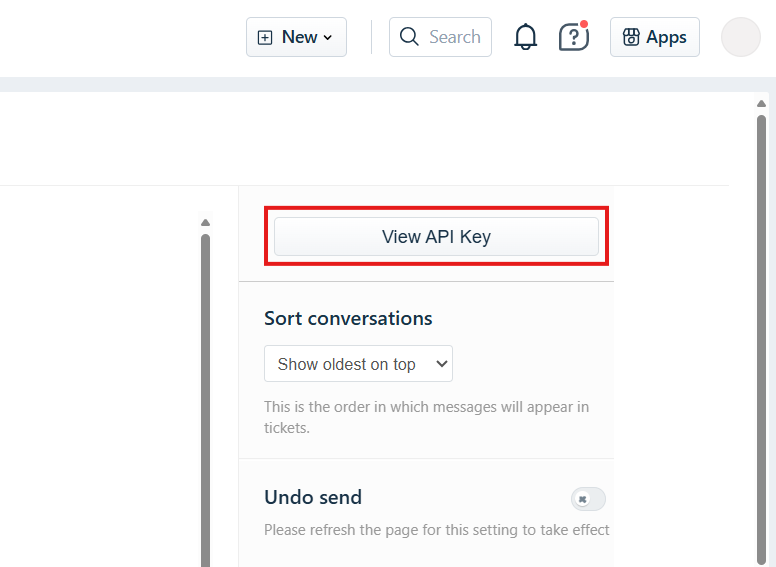
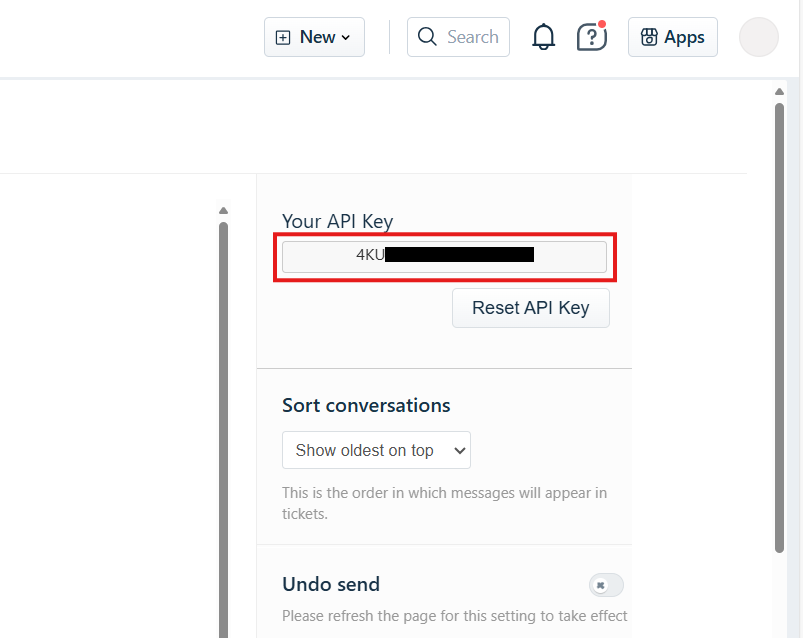
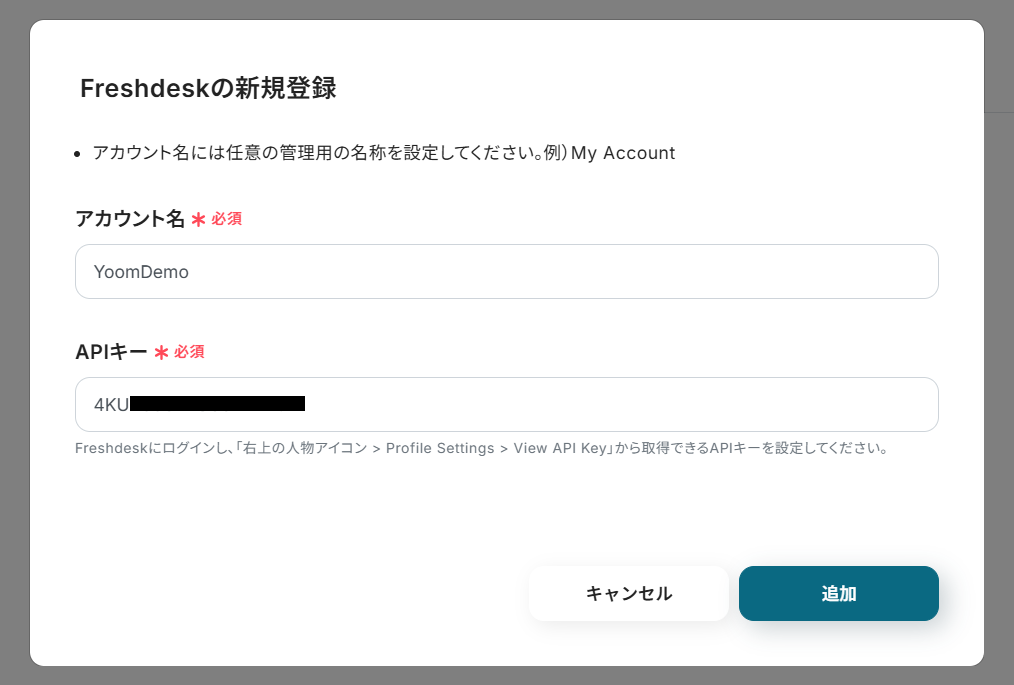
- 「追加」をクリック。
マイアプリ画面に、Freshdeskが追加されていることを確認してください。
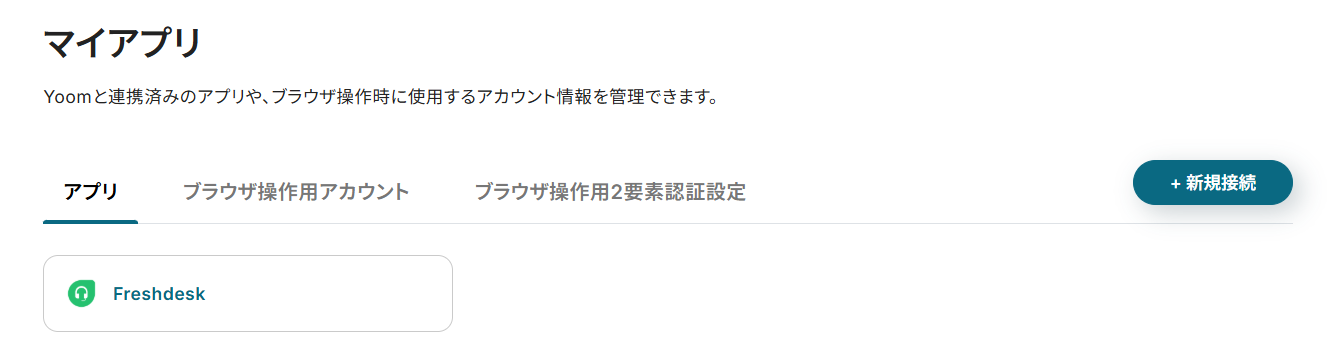
② Notionのマイアプリ登録
- アプリ一覧画面でNotionを検索して選択。
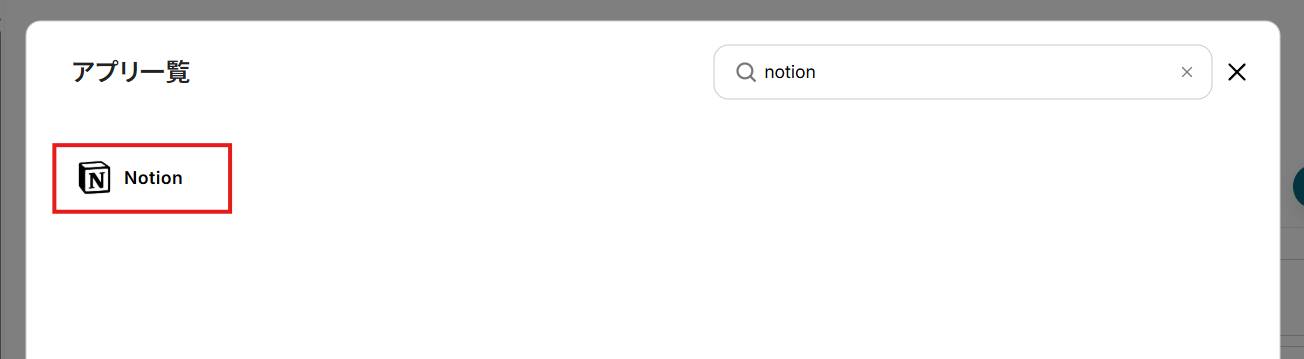
- Notionのログイン画面が表示されます。連携させるアカウントでログインしてください。
既にログイン済みのアカウントがある場合、この画面はスキップされます。
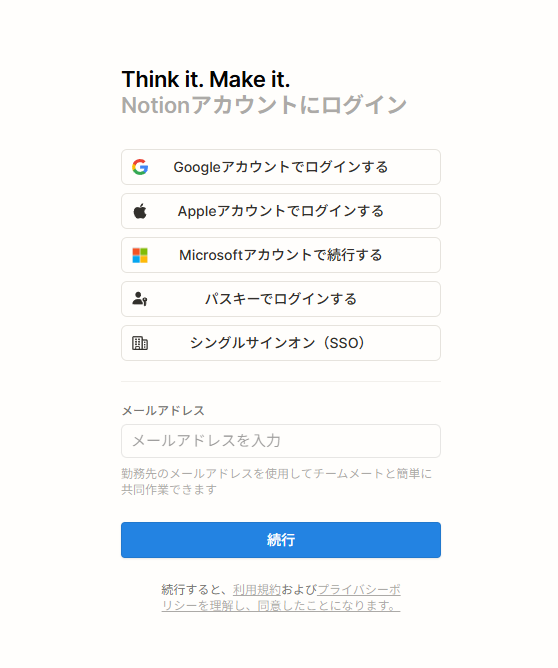
- YoomからNotionへのアクセス権限を確認し、「ページを選択する」をクリック。
アカウントを変更する場合は、右上のメニューから任意のアカウントを選択してください。
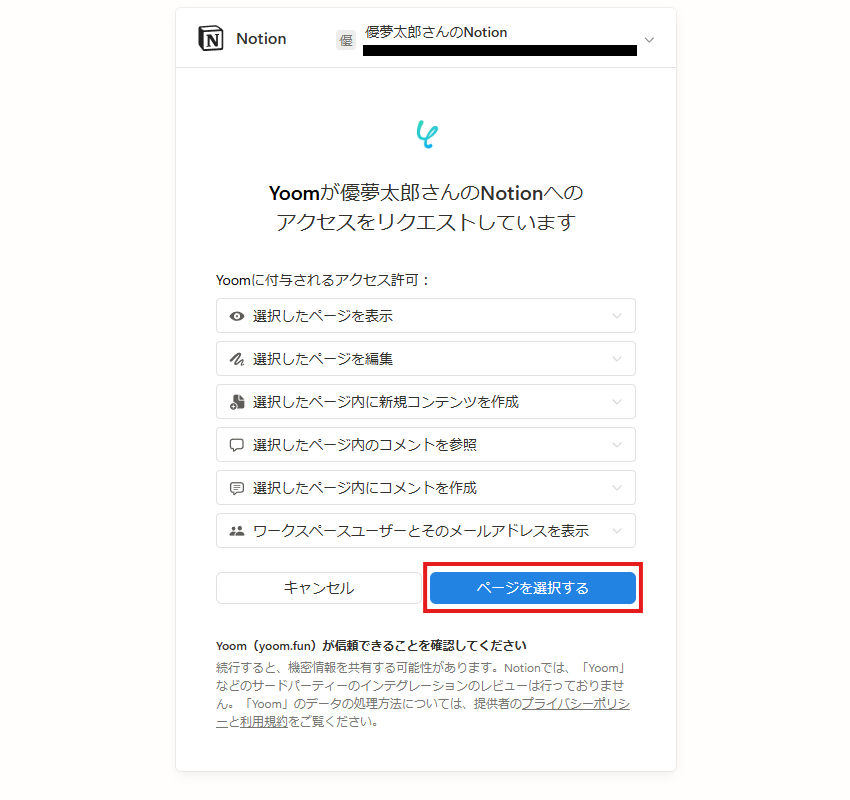
- Yoomがアクセスできるページを選択します。
アカウント連携後に作成したページにはアクセスできないため、再度アカウント連携を行ってください。
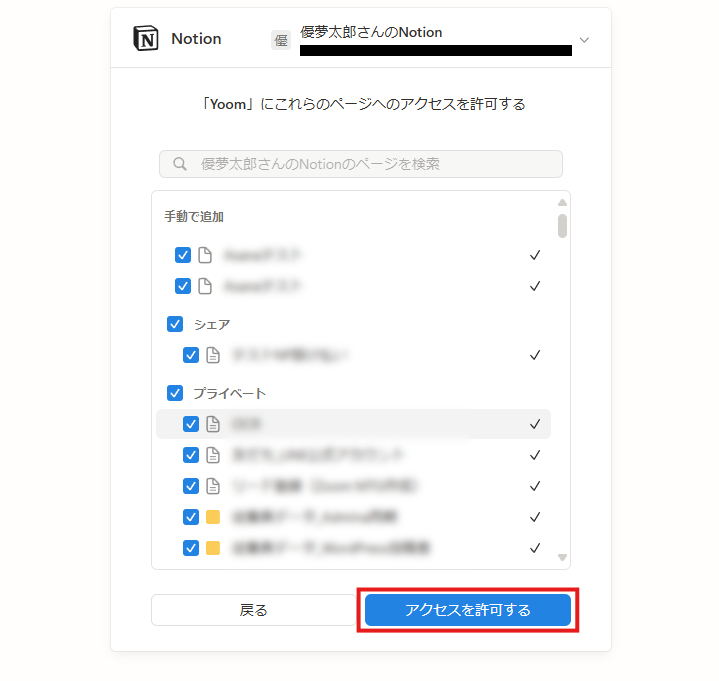
- 連携が完了し、マイアプリ画面に戻ります。
Notionも追加されていれば、このフローで使用するアプリのマイアプリ登録は完了です。
ステップ2:テンプレートのコピー
Yoomのフローボットテンプレートから使用するテンプレートを選び、「このテンプレートを試す」をクリックすると、テンプレートがコピーされます。
ここでは、冒頭でご紹介したテンプレートを使用するため、以下のバナーの「試してみる」をクリックしてください。
Freshdeskにコンタクトが作成されたら、Notionにも追加する
試してみる
■概要
Freshdeskで管理しているコンタクト情報を、情報共有のためにNotionへ手作業で転記する業務に手間を感じていませんか。この単純作業は時間を要するだけでなく、入力ミスといったヒューマンエラーの原因にもなりがちです。このワークフローを活用することで、FreshdeskとNotionをスムーズに連携させ、コンタクト作成時の情報追加を自動化します。手作業による二重入力を解消し、顧客情報管理の正確性と効率性を高めます。
■このテンプレートをおすすめする方
・Freshdeskの顧客情報をNotionに手作業で転記し、業務に非効率を感じている方
・FreshdeskとNotionを活用した顧客管理で、入力ミスや情報更新の遅れを防ぎたい方
・Notion Freshdesk間のデータ連携を自動化し、顧客対応の質を向上させたいと考えている方
■注意事項
・FreshdeskとNotionのそれぞれとYoomを連携してください。
・トリガーは5分、10分、15分、30分、60分の間隔で起動間隔を選択できます。
・プランによって最短の起動間隔が異なりますので、ご注意ください。
・分岐はミニプラン以上でご利用いただける機能となっております。フリープランの場合は設定しているフローボットのオペレーションはエラーとなりますので、ご注意ください。
・ミニプランなどの有料プランは、2週間の無料トライアルを行うことが可能です。無料トライアル中には制限対象のアプリや機能(オペレーション)を使用することができます。
そうすると、Yoomのワークスペースにテンプレートがコピーされ、自動化フローの設定画面(フローボット)が開きます。
「OK」をクリックして、フローの設定に進みましょう。
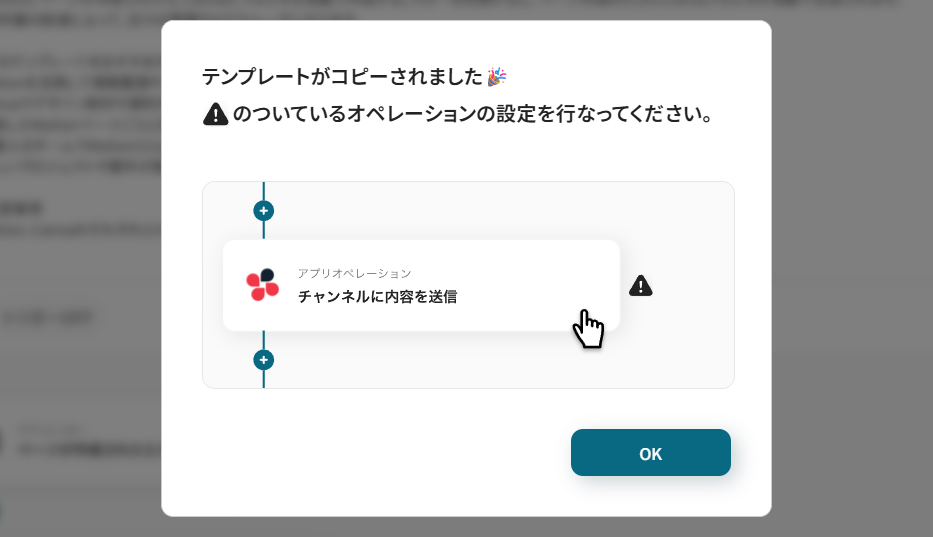
以降、コピーしたフローボットには、プロジェクト一覧の「マイプロジェクト」からアクセスできます。
ステップ3:Freshdeskのトリガー設定
先ずは、フローの起点となるトリガーアクションを設定していきます。
- Freshdeskの「コンタクトが作成または更新されたら」をクリック。
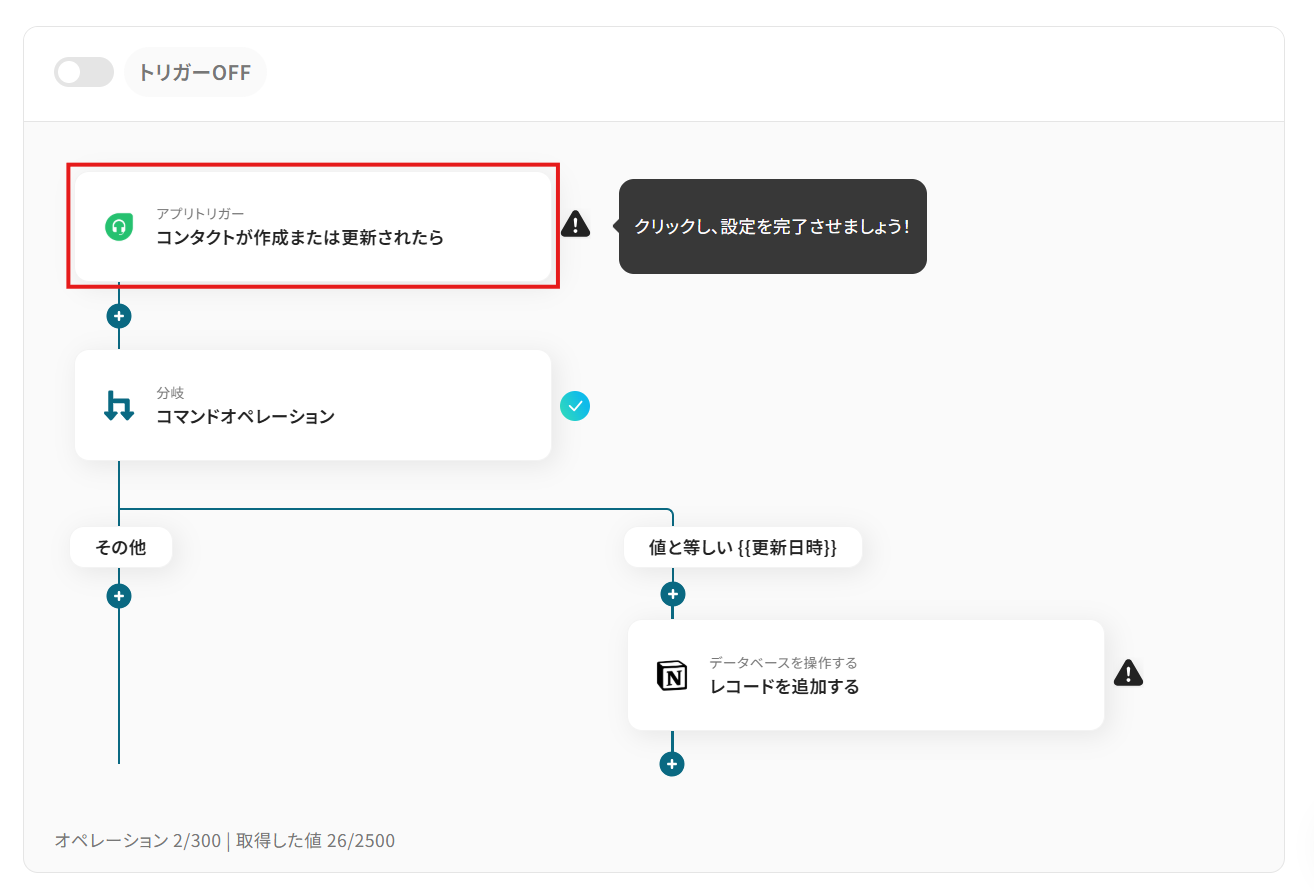
- 「タイトル」は任意の名称に変更できます。
アクションの内容が分かりやすいタイトルにするとよいでしょう。
- 連携アカウントにはマイアプリ登録で連携したアカウントが設定されています。
複数のアカウントと連携している場合には、このフローで用いるアカウントをプルダウンから選択してください。
- アクションを確認して、「次へ」をクリック。
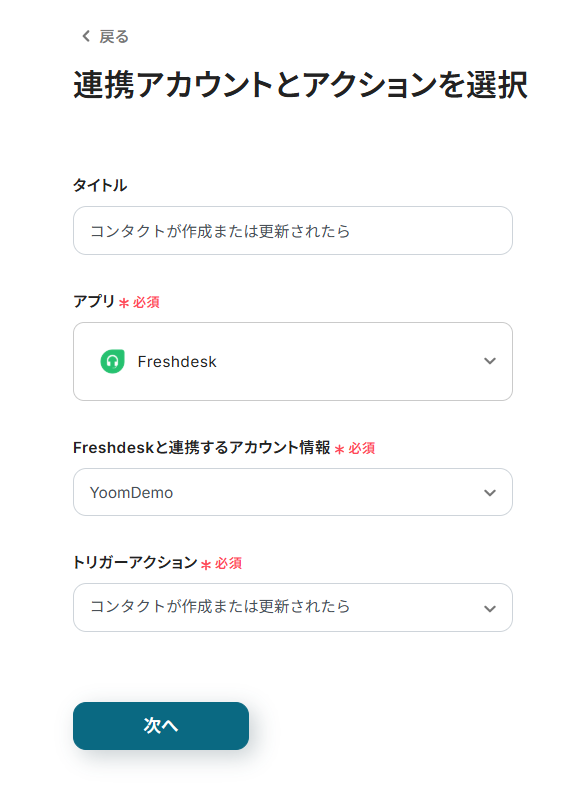
- 「トリガーの起動間隔」をプルダウンの「5分・10分・15分・30分・60分」から選択。
そのプランの最短の起動間隔にすることでコンタクト作成時に、より早くNotionへのレコード追加が行えるようになります。
※ ご利用プランによって、設定できるトリガーの最短間隔が違うのでご注意ください。
起動間隔についての詳しい説明は、こちらのヘルプページをご覧ください。
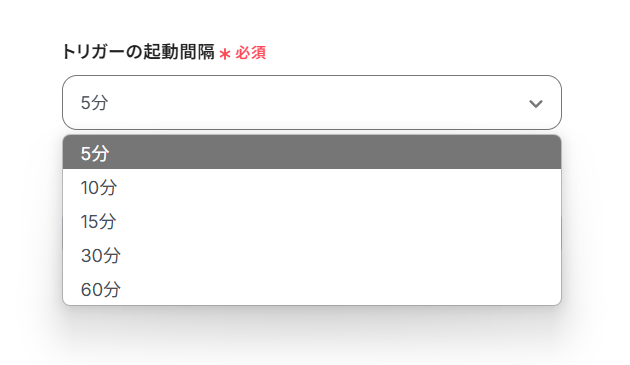
- 連携しているアカウントのFreshdeskのドメインをURL(ドメイン名.freshdesk.com)から取得して「ドメイン名」に設定。
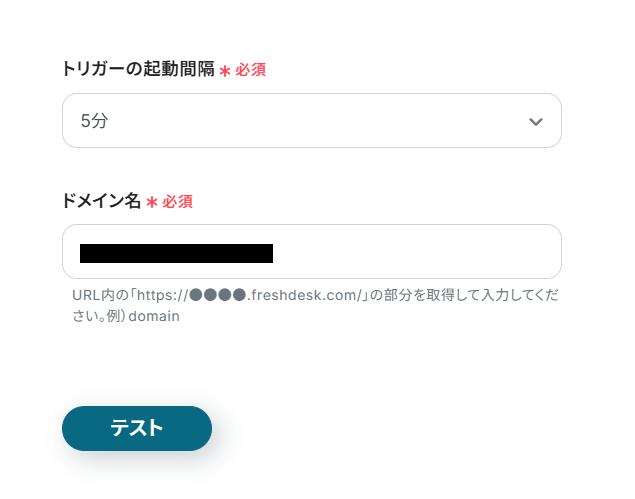
- Freshdeskにテスト用のコンタクトを作成してください。
※ テスト用コンタクトの例
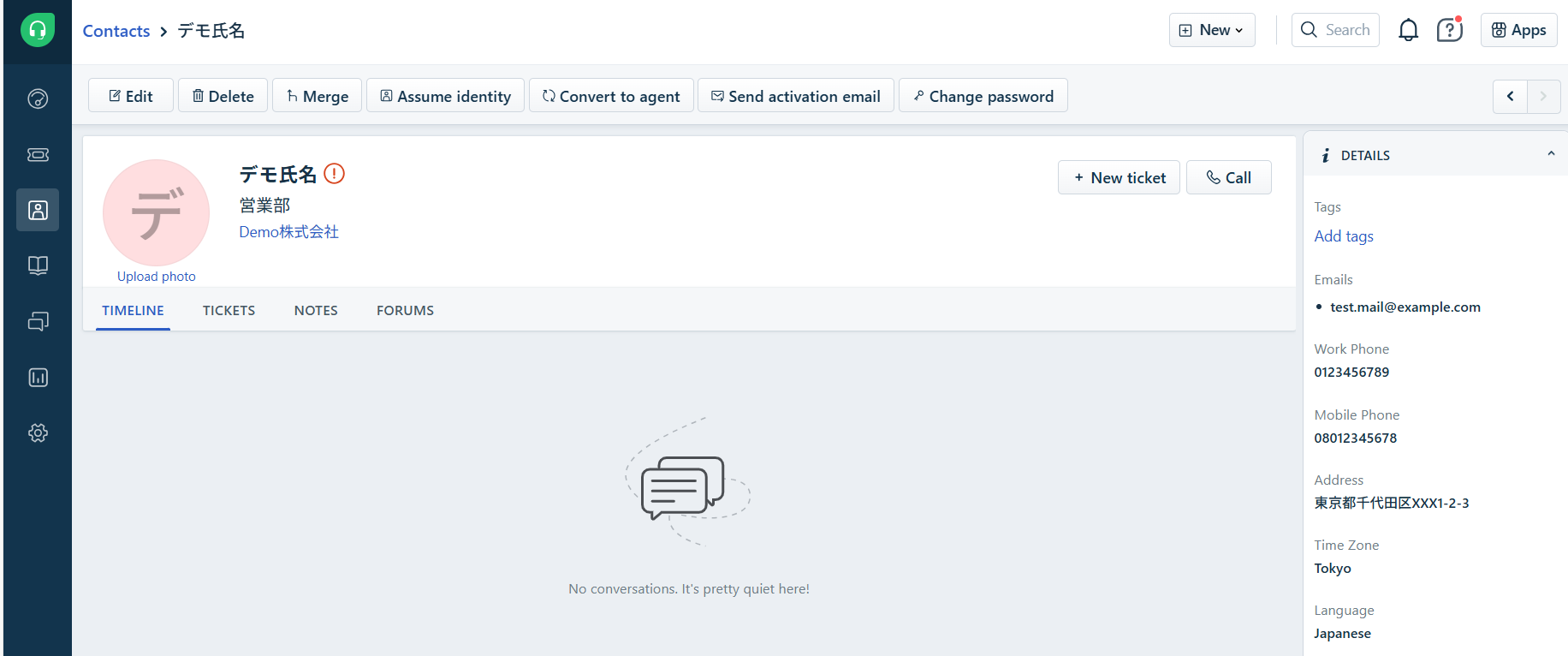
- Yoomに戻り、「テスト」をクリック。
直近1時間以内にコンタクトが作成・更新されていない場合はテストに失敗します。
また、テストにおいては複数のコンタクトを登録すると最新のコンタクトが取得できないことがあります。
これは実際にフローを稼働させた際には発生しません。
- テストに成功すると、「取得した値」に更新日時が最も新しいコンタクトの情報が追加されます。
これらの値は、以降のアクションで変数(フローが稼働する度に変わる値)として使用できるようになります。つまり、これらの取得した値をNotionへ自動反映可能となります!
詳しい説明は、こちらのヘルプページをご覧ください。
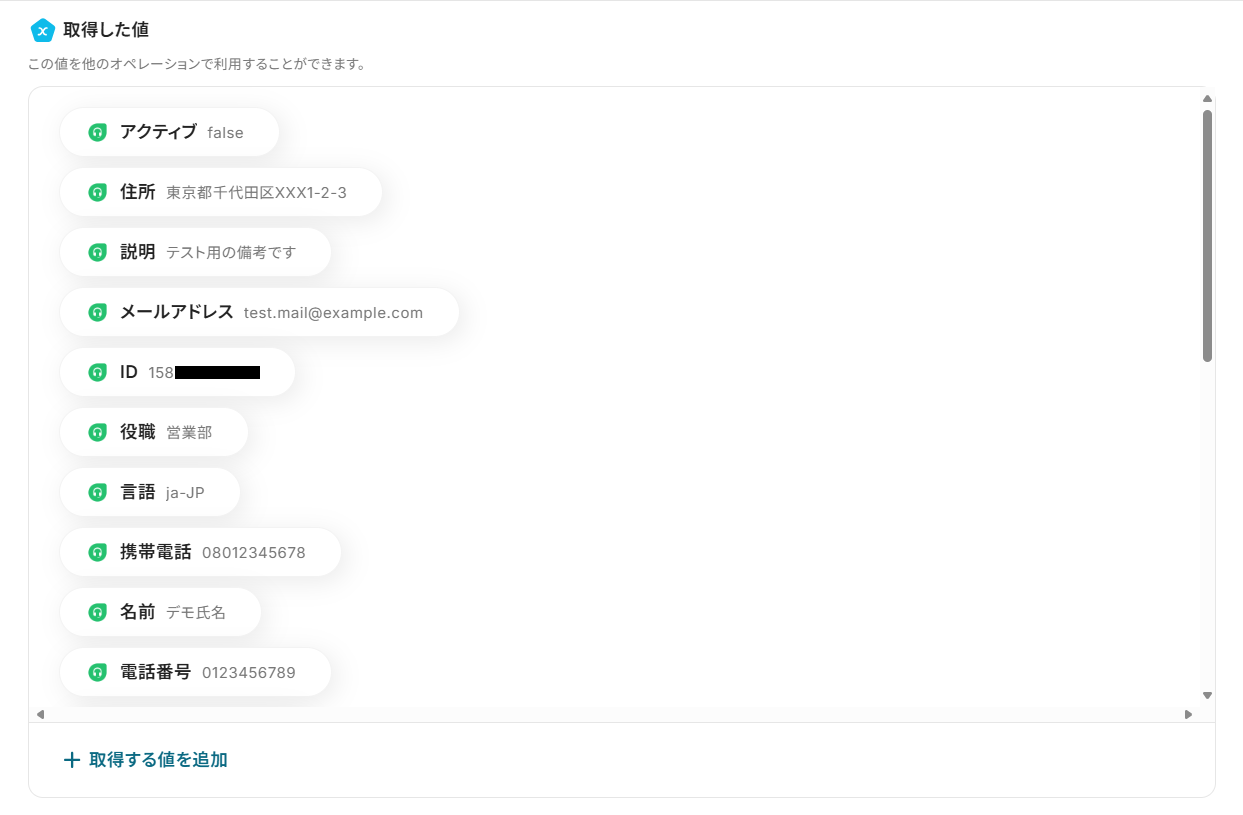
- テスト用に追加したコンタクトが取得されていることを確認し、ページ下部の「保存する」をクリック。
トリガーアクションの設定が完了し、フロー画面に戻ります。
ステップ4:分岐条件の設定
このフローはコンタクトの作成・更新時に稼働するため、作成時にのみ通知を行うように設定しているのが次の分岐処理です。
※「分岐する」オペレーションは、ミニプラン以上でご利用いただけます。
フリープランで利用するとエラーになってしまうのでご注意ください。
ミニプランなどの有料プランは2週間の無料トライアルが可能です。
無料トライアル中は他のプランでは制限されているアプリや機能も自由にお試しいただけますので、ぜひ活用してみてください!
- 分岐の「コマンドオペレーション」をクリック。
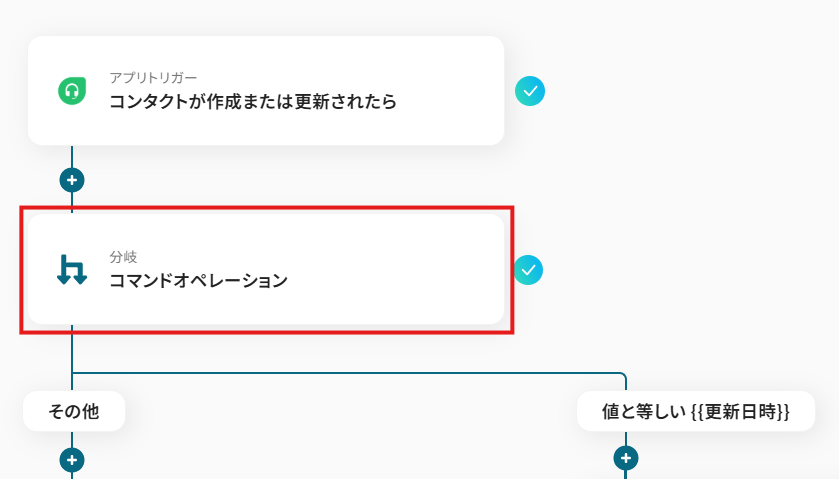
- 適宜「タイトル」を変更。
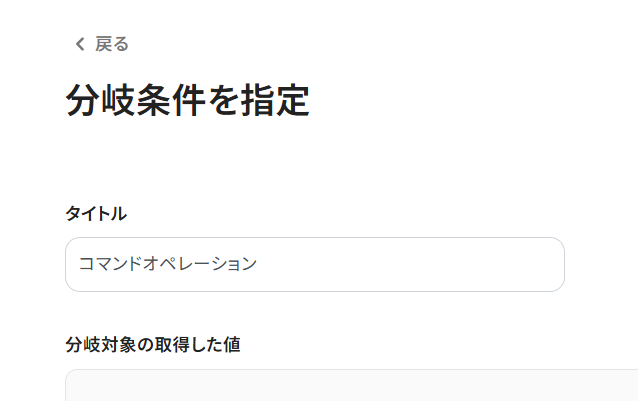
- 「オペレーション」には分岐の対象となる値を取得したオペレーションを設定し、「アウトプット」には分岐の対象となる値を設定。
ここでは、トリガーアクションで取得した「(コンタクトの)作成日時」を分岐対象とし、「更新日時」と一致するかをチェックしています。
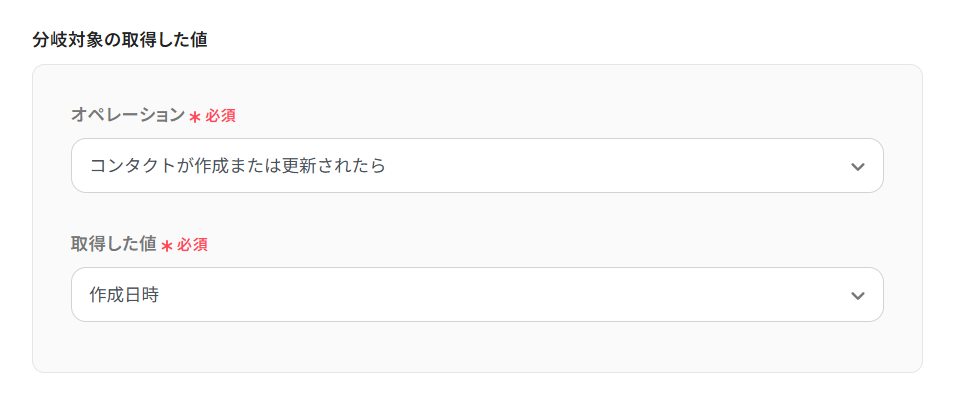
- 「作成日時」が「更新日時」と等しい、という分岐条件を設定することで、作成された顧客か、更新された顧客かの判別を行います。
項目を削除してしまった場合には、入力欄クリック時に表示されるトリガーアクションメニューの「更新日時」を選択してください。
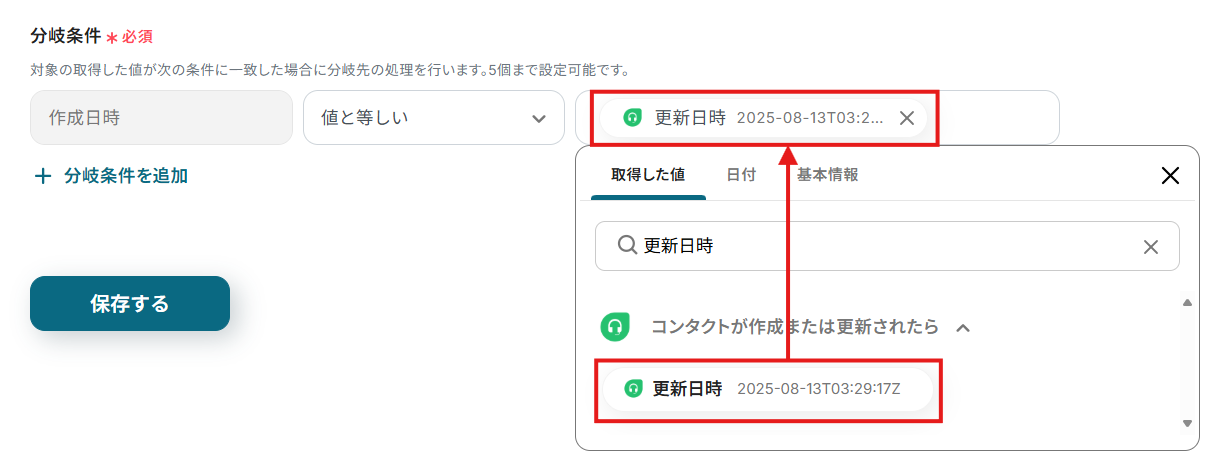
- 設定を終えたら、ページ下部の「保存する」をクリック。
フロー画面の分岐条件が設定通りであることを確認し、次の設定に進みましょう。
ステップ5:レコードの追加
それでは、NotionのデータベースにFreshdeskのコンタクト情報を追加しましょう。
- Notionの「レコードを追加する」をクリック。
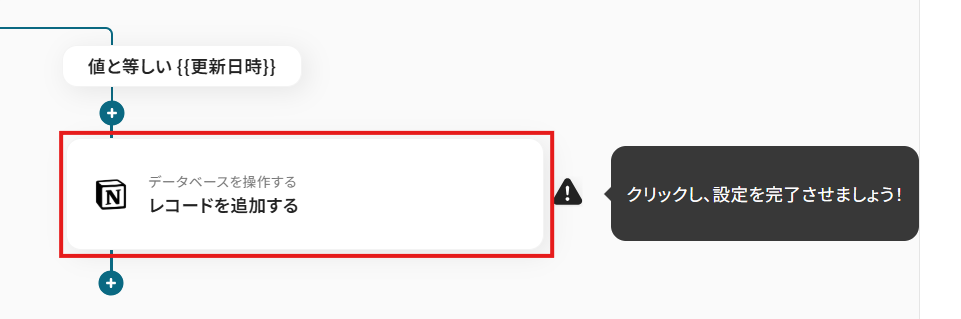
- 適宜「タイトル」を変更。
- 連携アカウントと実行アクションを確認。
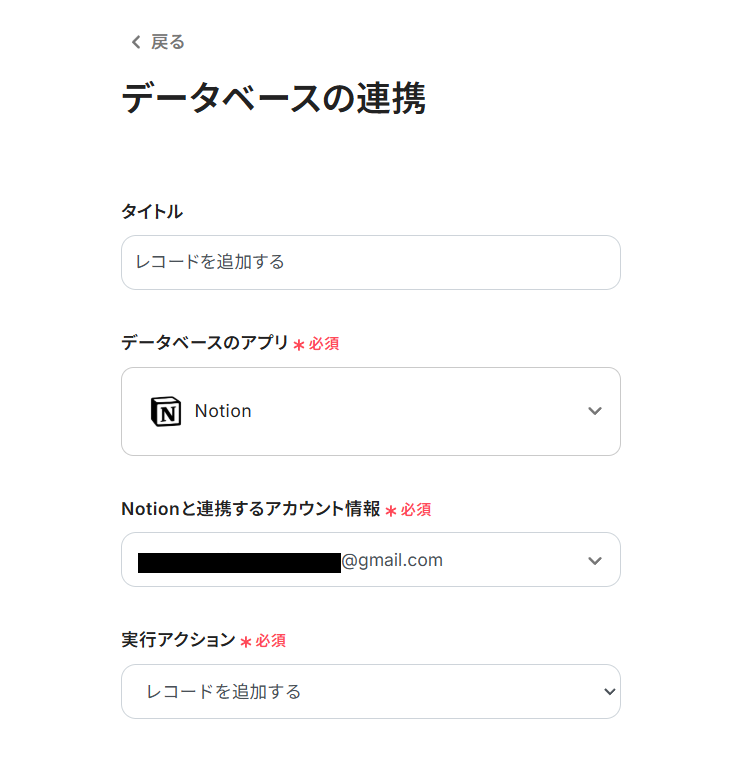
- データベースの連携の「データベースID」に事前準備で用意したデータベースのIDを設定。
入力欄をクリックすると、連携しているNotionから候補が表示されますので、対象となるデータベースを選択してください。
※ 検索欄にデータベース名を入れることで候補が絞られます。
データベースIDはNotionのデータベースURLでも確認できます。詳細は入力欄下の案内をご確認ください。
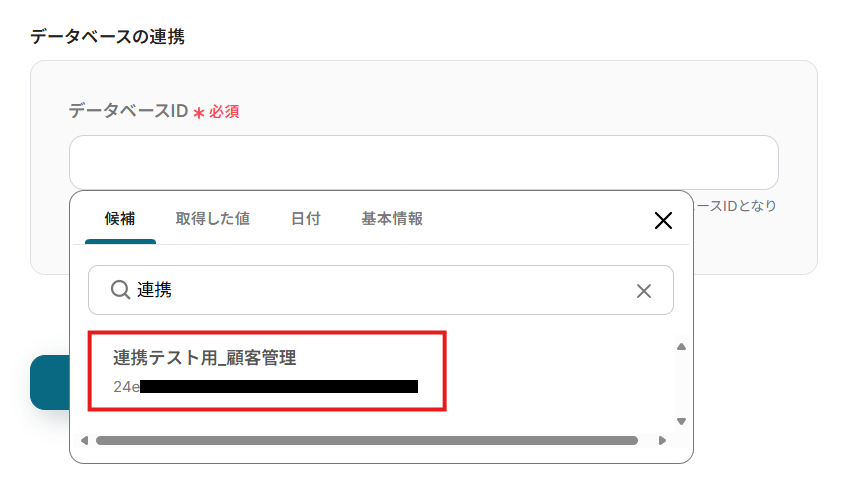
- 「次へ」をクリック。
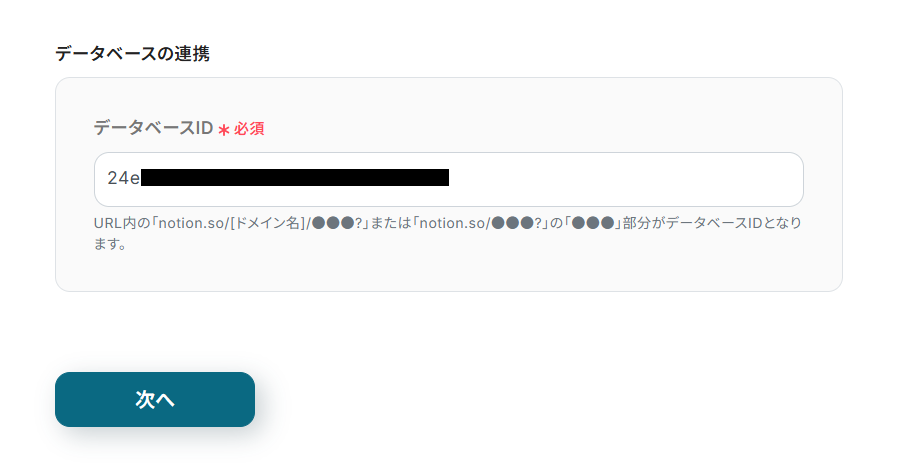
- 指定したデータベースに沿った項目が「追加するレコードの値」に表示されます。
各項目に対応する値を、先ほど取得した値を活用して設定していきましょう。
入力欄クリック時に表示されるトリガーアクションメニューから、取得したコンタクト情報を挿入できます。このように取得した値を活用することで、常に最新のデータを登録可能となります。
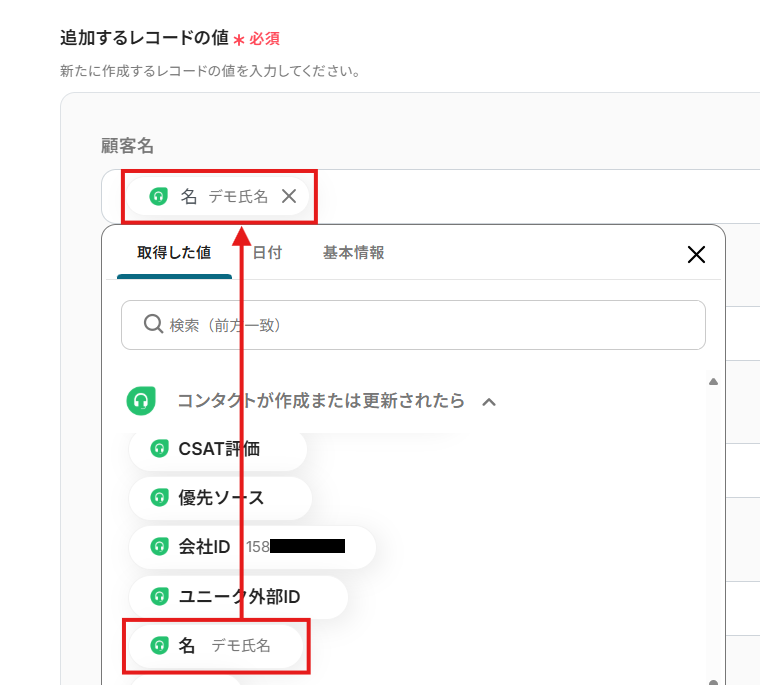
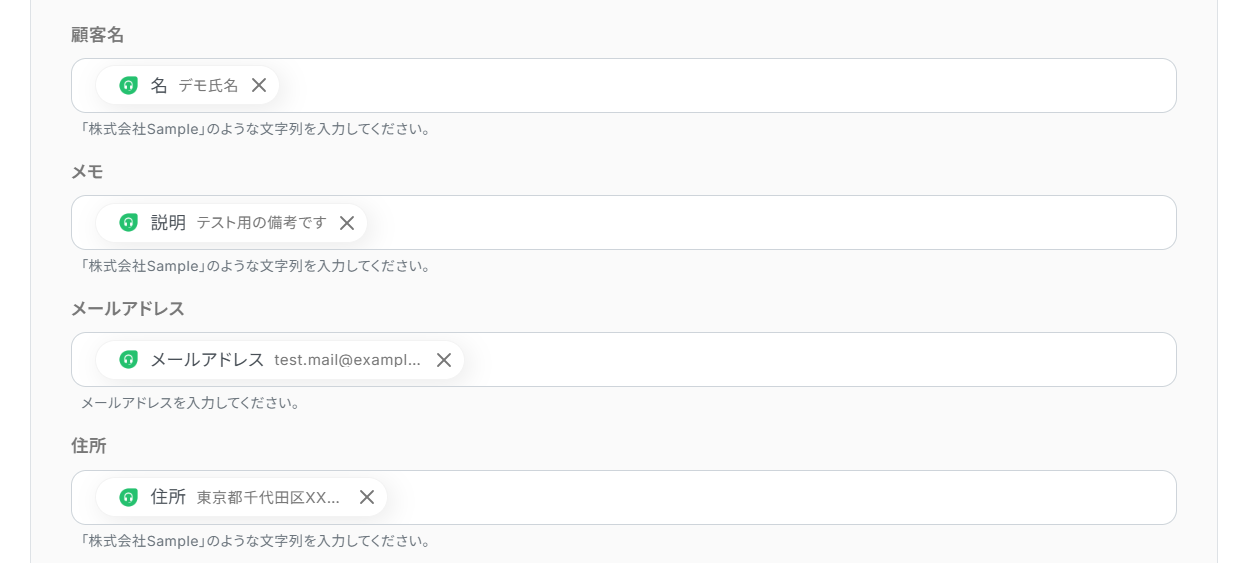
- 以降の項目の設定も終えたら、「テスト」をクリック。
※ 空欄があっても問題ありません。
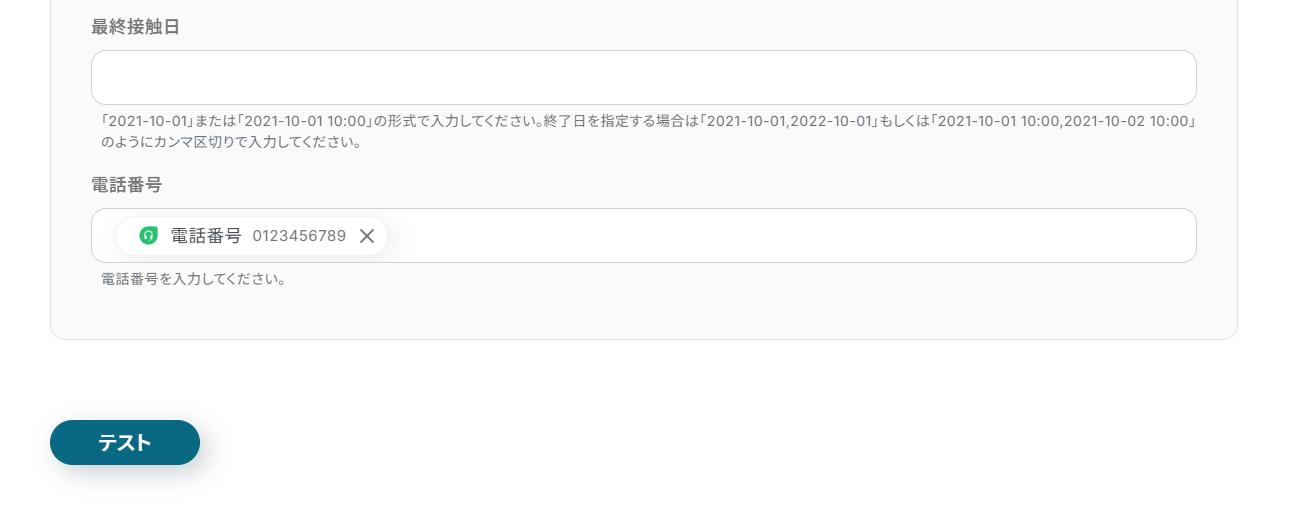
- テストに成功したら、Notionの指定したデータベースにレコードが追加されていることを確認してください。
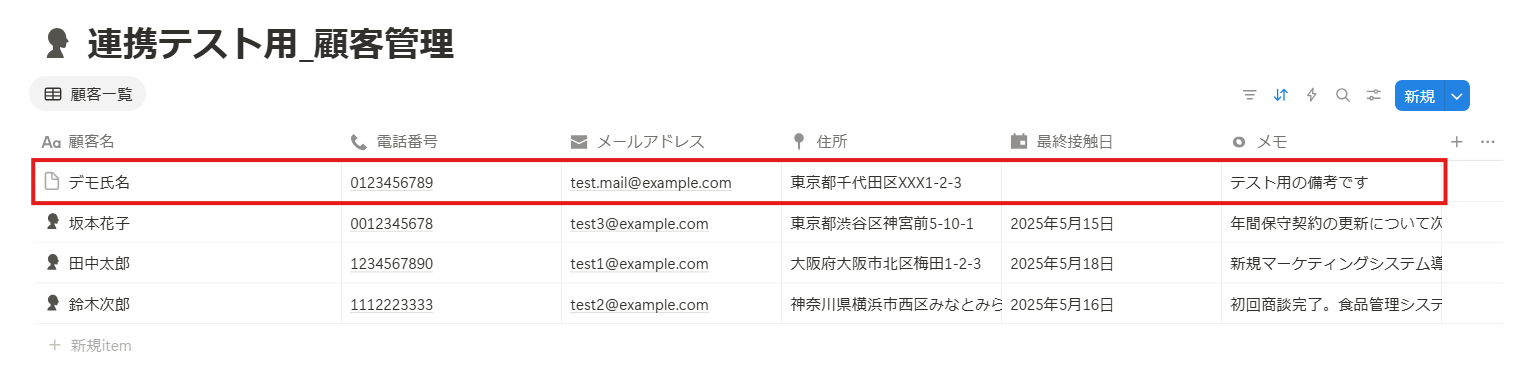
- 期待通りのレコードが追加されていれば、ページ下部の「保存する」をクリック。
ステップ6:フロー稼働の準備
フロー画面に戻り、「全ての設定が完了しました!」と表示されていればフローの設定は完了です。
早速フローを稼働させるのであれば、「トリガーをON」をクリックします。
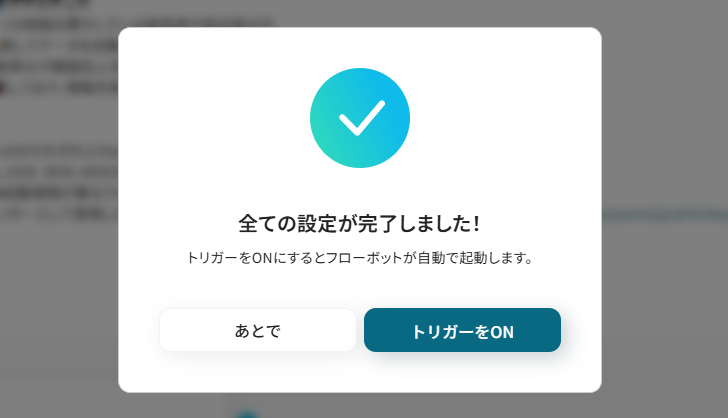
あとで稼働させる場合は、フロー画面のトリガースイッチをクリックすることで、トリガーをONにできます。
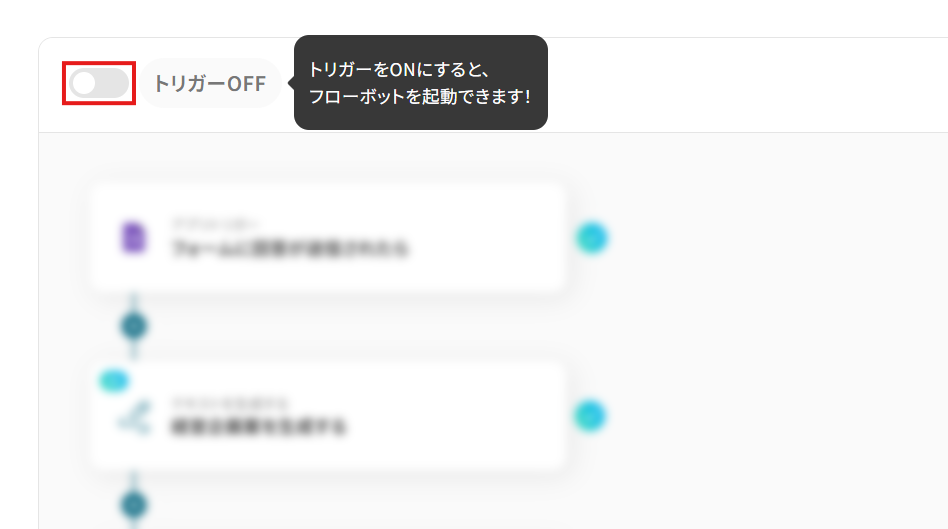
トリガーをONにしたら、実際に動作することを確認しましょう。
Freshdeskでコンタクトを作成し、その情報を基にNotionの指定したデータベースにレコードが追加されていれば成功です。
今回のフローボットをベースに、他にも様々な作業の自動化が実現できます!
是非、Yoomの便利な機能をお試しください。
NotionのデータをFreshdeskに連携したい場合
今回はFreshdeskからNotionへデータを連携する方法をご紹介しましたが、反対にNotionからFreshdeskへのデータ連携を実施したい場合は、下記のテンプレートも併せてご利用ください。
Notionを起点とした情報連携も、業務の効率化に貢献するはずです!
Notionにコンタクトが作成されたら、Freshdeskにも追加する
Notionのデータベースに新しいページ(レコード)が作成されたら、その情報を基にFreshdeskに新しいコンタクトを自動で作成するフローです。
Notion上で管理している見込み顧客やパートナーの情報を、手動での入力作業なしに、シームレスにFreshdeskへ登録できます。
Notionにコンタクトが作成されたら、Freshdeskにも追加する
試してみる
■概要
Notionで管理している顧客情報や問い合わせ内容を、手作業でFreshdeskに転記していませんか。このような手作業は時間がかかるだけでなく、入力ミスや対応漏れといったヒューマンエラーの原因にもなりがちです。このワークフローを活用すれば、NotionとFreshdeskをスムーズに連携させることができ、Notionのデータベースに新しいページが作成されると、Freshdeskに自動でコンタクトが作成されるため、これらの課題を解消し、顧客対応の初動を早めることが可能です。
■このテンプレートをおすすめする方
・NotionとFreshdeskを併用し、手作業での情報転記に手間を感じているご担当者様
・Notionのデータベースを起点として、Freshdeskでの顧客対応を自動化したい方
・顧客管理とサポート業務の連携を強化し、対応の迅速化を図りたいチームの責任者の方
■注意事項
・NotionとFreshdeskのそれぞれとYoomを連携してください。
・トリガーは5分、10分、15分、30分、60分の間隔で起動間隔を選択できます。
・プランによって最短の起動間隔が異なりますので、ご注意ください。
・分岐はミニプラン以上のプランでご利用いただける機能(オペレーション)となっております。フリープランの場合は設定しているフローボットのオペレーションはエラーとなりますので、ご注意ください。
・ミニプランなどの有料プランは、2週間の無料トライアルを行うことが可能です。無料トライアル中には制限対象のアプリや機能(オペレーション)を使用することができます。
Notionで特定条件に合うコンタクトが作成されたら、Freshdeskにも追加する
ステータスが「対応開始」に変更されたレコードなど、特定の条件を満たした場合にのみFreshdeskにコンタクトを作成することも可能です。
連携するデータをフィルタリングすることで、サポート対応が必要な顧客情報のみをFreshdeskに反映できるため、対応の優先順位付けと迅速化が実現されるでしょう!
Notionで特定条件に合うコンタクトが作成されたら、Freshdeskにも追加する
試してみる
■概要
Notionで顧客情報を管理し、Freshdeskで問い合わせ対応を行っているものの、それぞれのツールに手作業で情報を入力する手間や、転記ミスに課題を感じていませんか。このワークフローは、そうした課題を解決するために設計されました。NotionとFreshdeskを連携させることで、Notionで特定の条件に合致するページが作成された際に、Freshdeskへ自動でコンタクト情報が追加されるため、手作業による二重入力をなくし、業務を効率化します。
■このテンプレートをおすすめする方
・NotionとFreshdeskの両方を利用し、顧客・問い合わせ情報を管理している方
・手作業でのデータ移行に時間がかかり、本来のコア業務に集中できていない方
・Notion、Freshdesk間の連携を自動化し、ヒューマンエラーを削減したいと考えている方
■注意事項
・NotionとFreshdeskのそれぞれとYoomを連携してください。
・トリガーは5分、10分、15分、30分、60分の間隔で起動間隔を選択できます。
・プランによって最短の起動間隔が異なりますので、ご注意ください。
・分岐はミニプラン以上のプランでご利用いただける機能(オペレーション)となっております。フリープランの場合は設定しているフローボットのオペレーションはエラーとなりますので、ご注意ください。
・ミニプランなどの有料プランは、2週間の無料トライアルを行うことが可能です。無料トライアル中には制限対象のアプリや機能(オペレーション)を使用することができます。
FreshdeskやNotionのAPIを使ったその他の自動化例
FreshdeskやNotionのAPIを活用することで、顧客対応や情報管理の業務を効率化できます。
Yoomにはこうした業務を自動化できるテンプレートが多数用意されているので、ぜひご活用ください!
Freshdeskを使った自動化例
Freshdeskを活用した自動化を導入することで、問い合わせ対応の初動や情報共有をスピーディーに行えます。
たとえば、チケット作成時にGoogle スプレッドシートへ自動記録して履歴を管理したり、SlackやGoogle Chatに即時通知して担当者がすぐ対応できる環境を構築できます。
また、AsanaやClickUpへの自動タスク化により、対応漏れの防止や進捗管理の効率化も実現可能です!
Freshdeskでチケットが作成されたら、Asanaにタスクを追加する
試してみる
■概要
顧客サポートでFreshdeskをご利用中、チケットの内容を別途Asanaでタスク管理している場合、手作業での情報転記に手間を感じていないでしょうか。このワークフローは、Freshdeskで新しいチケットが作成されると、自動でAsanaにタスクを追加するため、二重入力の手間を省き、対応漏れを防ぎます。FreshdeskとAsanaを連携させることで、サポート業務とタスク管理を円滑に繋げることが可能です。
■このテンプレートをおすすめする方
・Freshdeskのチケット情報をAsanaに手作業で転記しており、非効率を感じている方
・FreshdeskとAsana間での情報共有を自動化し、タスクの対応漏れを防ぎたいチーム
・カスタマーサポート部門と他部門との連携を、よりスムーズにしたいと考えている方
■注意事項
・FreshdeskとAsanaのそれぞれとYoomを連携してください。
・トリガーは5分、10分、15分、30分、60分の間隔で起動間隔を選択できます。
・プランによって最短の起動間隔が異なりますので、ご注意ください。
Freshdeskでチケットが作成されたら、Google Chatに通知する
試してみる
■概要
Freshdeskで管理している問い合わせチケットの確認漏れや、担当者への連携が遅延し、対応が後手に回ってしまうことはありませんか。本来、FreshdeskのAPIなどを活用すれば様々なシステム連携が可能ですが、開発には専門知識や工数が必要です。このワークフローは、Freshdeskで新しいチケットが作成された際に、その情報を即座にGoogle Chatへ通知することで、迅速な対応を可能にし、顧客満足度の向上に貢献します。
■このテンプレートをおすすめする方
・Freshdeskでのチケット対応をより迅速に行いたいカスタマーサポート担当者の方
・チケット作成の都度、手動でチームに共有しており、手間を感じているマネージャーの方
・FreshdeskのAPIを利用した通知の仕組みを、開発なしで手軽に構築したいと考えている方
■注意事項
・Freshdesk、Google ChatのそれぞれとYoomを連携してください。
・トリガーは5分、10分、15分、30分、60分の間隔で起動間隔を選択できます。
・プランによって最短の起動間隔が異なりますので、ご注意ください。
・Google Chatとの連携はGoogle Workspaceの場合のみ可能です。詳細は下記を参照ください。
https://intercom.help/yoom/ja/articles/6647336
Freshdeskでチケットが作成されたら、Google スプレッドシートに追加する
試してみる
■概要
このワークフローでは、Freshdeskでチケットが作成されたら、Google スプレッドシートに追加することが可能です。これにより、チケットの管理がより可視化され、追跡や分析がしやすくなります。
Yoomを利用すると、プログラミング不要で簡単にアプリ同士を連携することができます。
■このテンプレートをおすすめする方
・Freshdeskでサポートチケットの管理をしているが、手動でのデータ入力に手間を感じている方
・Google スプレッドシートでデータを集計・分析し、チケットの管理を効率化したいサポート担当者
・Freshdeskのチケットを定期的にレビューしたいが、データの可視化に時間をかけたくないチームリーダー
・サポートチームの業務の進捗や成果を簡単に把握したい経営者やマネージャー
・チケット管理の自動化を進め、より効率的に業務を回したい方
■注意事項
・JotformとFreshdeskのそれぞれとYoomを連携してください。
Freshdeskでチケットが作成されたら、Slackに通知する
試してみる
■概要
このワークフローでは、Freshdeskでチケットが作成されたら、Slackに通知することが可能です。このフローを活用することで、サポートチームの反応速度が向上し、顧客対応のスピードを加速できます。
Yoomを利用すると、プログラミング不要で簡単にアプリ同士を連携することができます。
■このテンプレートをおすすめする方
・Freshdeskを使用してカスタマーサポートを管理しているが、チケットの管理を手動で行っている方
・チームの反応速度を改善したいと考えているサポートマネージャーやチームリーダー
・Slackをチームの連絡ツールとして利用しており、重要な通知を自動で受け取りたい方
・Freshdeskのチケット管理をもっと効率的に行いたいサポート担当者
・サポートチームの全体的なワークフローをスムーズにしたいと考えている企業の経営者
■注意事項
・FreshdeskとSlackのそれぞれとYoomを連携してください。
Freshdeskで特定条件に合うチケットが作成されたら、ClickUpにタスクを追加する
試してみる
■概要
カスタマーサポートで受け付けたFreshdeskのチケット情報を、ClickUpに手作業で転記する業務に手間を感じていませんか。このワークフローを活用することで、FreshdeskとClickUp間の連携を自動化し、特定の条件に合致するチケットが作成された際に、自動でClickUpにタスクを追加できます。手作業によるタスクの作成漏れや入力ミスを防ぎ、迅速で正確な対応体制の構築に貢献します。
■このテンプレートをおすすめする方
・Freshdeskで受けた問い合わせを、ClickUpでタスクとして管理しているチームの方
・FreshdeskとClickUpの連携を手作業で行っており、対応の速度や正確性に課題を感じている方
・重要な問い合わせに対するタスクの作成漏れを防ぎ、サービス品質を向上させたい方
■注意事項
・FreshdeskとClickUpのそれぞれとYoomを連携してください。
・トリガーは5分、10分、15分、30分、60分の間隔で起動間隔を選択できます。
・プランによって最短の起動間隔が異なりますので、ご注意ください。
・分岐はミニプラン以上のプランでご利用いただける機能(オペレーション)となっております。フリープランの場合は設定しているフローボットのオペレーションはエラーとなりますので、ご注意ください。
・ミニプランなどの有料プランは、2週間の無料トライアルを行うことが可能です。無料トライアル中には制限対象のアプリや機能(オペレーション)を使用することができます。
Notionを使った自動化例
Notionを情報の集約・管理基盤として活用することで、ドキュメント作成や進捗管理がさらにスムーズになります。
たとえば、ページ作成時にZoomのミーティング文字起こしを追加したり、AIで品質チェックを行いGmailで通知するといった高度な活用が可能です。
また、StripeやGoogle Driveなど他サービスと組み合わせることで、顧客情報や音声データを自動で記録し、チーム全体の情報共有を効率化できます!
Google Driveに音声データがアップロードされたら、文字起こしして、Notionに追加する
試してみる
■概要
「Google Driveに音声データがアップロードされたら、文字起こしして、Notionに追加する」ワークフローは、音声データの文字起こしと管理を効率化します。
Google DriveとNotionの連携により、手動での入力作業が減少します。
■このテンプレートをおすすめする方
・Google Driveを活用して音声データの管理を行っている方
・音声データから迅速に文字起こしを行いたい方
・文字起こしデータをNotionに整理して保存したい方
・ノートやアイデアをスピーディに共有したいと考えている方
・声に出して考えをまとめることが多いが、それを効率的に記録したい方
・チームでNotionを使って情報を管理しているが、音声データの文字起こしに手間を感じている方
■注意事項
・Google DriveとNotionのそれぞれとYoomを連携してください。
・トリガーは5分、10分、15分、30分、60分の間隔で起動間隔を選択できます。
・プランによって最短の起動間隔が異なりますので、ご注意ください。
・OCRまたは音声を文字起こしするAIオペレーションはチームプラン・サクセスプランでのみご利用いただける機能となっております。フリープラン・ミニプランの場合は設定しているフローボットのオペレーションはエラーとなりますので、ご注意ください。
・チームプランやサクセスプランなどの有料プランは、2週間の無料トライアルを行うことが可能です。無料トライアル中には制限対象のアプリやAI機能(オペレーション)を使用することができます。
Notionでページが更新されたら、AIで品質管理を行いGmailで通知する
試してみる
■概要
このワークフローでは、Notionでページが更新されたら、AIで品質管理を行いGmailで通知することが可能です。これにより、情報の正確性と共有のスピードが向上し、業務効率化を実現します。
Yoomを利用すると、プログラミング不要で簡単にアプリ同士を連携することができます。
■このテンプレートをおすすめする方
・Notionを日常的に使用しており、ページ更新の品質管理に課題を感じている方
・情報更新後の通知を自動化したいと考えているチームリーダーやプロジェクトマネージャー
・AIを活用して業務プロセスの効率化を図りたいと考えている企業のIT担当者
・Gmailを主要なコミュニケーションツールとして利用し、通知業務を自動化したい方
■注意事項
・Notion、GmailのそれぞれとYoomを連携してください。
・トリガーは5分、10分、15分、30分、60分の間隔で起動間隔を選択できます。
・プランによって最短の起動間隔が異なりますので、ご注意ください。
Notionで特定のステータスに更新されたら、Discordに通知する
試してみる
■概要
「Notionで特定のステータスに更新されたら、Discordに通知する」ワークフローは、情報共有の迅速化に貢献します。
Notion上の情報更新と同時にDiscordに通知が届くため、重要な情報をすぐに把握できます。
■このテンプレートをおすすめする方
・Notionを活用してプロジェクト管理やタスク管理を行っている方
・チームでNotionを使ってタスク管理をしているが、重要なステータス更新を見逃してしまうことが多い方
・タスクの進捗状況を迅速に把握し、効率的にプロジェクトを進めたいと考えている方
・コミュニケーションツールとしてDiscordを利用している方
・Discordを日常的に使っていて、タスクのステータス更新をすばやく確認したい方
■注意事項
・NotionとDiscordのそれぞれとYoomを連携してください。
・トリガーは5分、10分、15分、30分、60分の間隔で起動間隔を選択できます。
・プランによって最短の起動間隔が異なりますので、ご注意ください。
・分岐はミニプラン以上のプランでご利用いただける機能(オペレーション)となっております。フリープランの場合は設定しているフローボットのオペレーションはエラーとなりますので、ご注意ください。
・ミニプランなどの有料プランは、2週間の無料トライアルを行うことが可能です。無料トライアル中には制限対象のアプリや機能(オペレーション)を使用することができます。
Stripeで新規顧客が作成されたら、Notionにレコードを追加する
試してみる
■概要
オンライン決済サービスのStripeと、情報管理ツールのNotionをそれぞれ個別に利用していると、顧客情報の手入力や転記作業に手間がかかっていないでしょうか。このワークフローは、Stripeで新規顧客が作成されたタイミングで、その情報を自動でNotionのデータベースへ追加します。StripeとNotionを連携させることで、手作業による顧客管理の非効率を解消し、業務プロセスを円滑にします。
■このテンプレートをおすすめする方
・Stripeで得た顧客情報をNotionに手作業で転記し、管理している方
・StripeとNotionを連携させ、顧客管理のフローを自動化したいと考えている方
・手作業による情報入力のミスや漏れをなくし、正確なデータ管理を実現したい方
■注意事項
・Stripe、NotionのそれぞれとYoomを連携してください。
・【Stripe】はチームプラン・サクセスプランでのみご利用いただけるアプリとなっております。フリープラン・ミニプランの場合は設定しているフローボットのオペレーションやデータコネクトはエラーとなりますので、ご注意ください。
・チームプランやサクセスプランなどの有料プランは、2週間の無料トライアルを行うことが可能です。無料トライアル中には制限対象のアプリを使用することができます。
Zoomでミーティングが終了したらAIで文字起こししてNotionに追加する
試してみる
■概要
「Zoomでミーティングが終了したらAIで文字起こししてNotionに追加する」ワークフローは、Zoomミーティング終了後にAIが自動的に文字起こしを行い、その内容をNotionに記録する仕組みです。これにより、会議の内容が整理され、後で簡単にアクセスできるようになります。
■このテンプレートをおすすめする方
・会議内容をNotionで整理したいチーム
・定期的なミーティング内容を一元管理したい方
・会議後に重要なポイントをすぐに参照したい担当者
・Notionを使って情報を効率的に共有したい方
■注意事項
・Zoom、SlackのそれぞれとYoomを連携してください。
・OCRまたは音声を文字起こしするAIオペレーションはチームプラン・サクセスプランでのみご利用いただける機能となっております。フリープラン・ミニプランの場合は設定しているフローボットのオペレーションはエラーとなりますので、ご注意ください。
・チームプランやサクセスプランなどの有料プランは、2週間の無料トライアルを行うことが可能です。無料トライアル中には制限対象のアプリやAI機能(オペレーション)を使用することができます。
・トリガーは5分、10分、15分、30分、60分の間隔で起動間隔を選択できます。
・プランによって最短の起動間隔が異なりますので、ご注意ください。
・Zoomのプランによって利用できるアクションとそうでないアクションがあるため、ご注意ください。
・現時点では以下のアクションはZoomの有料プランのみ利用可能です。
・ミーティングが終了したら
・ミーティングのレコーディング情報を取得する(クラウド上に存在するレコーディングのみ取得可能なため)
・詳細は下記ページをご参照ください。
https://intercom.help/yoom/ja/articles/9550398-zoom%E3%81%A7%E3%83%9F%E3%83%BC%E3%83%86%E3%82%A3%E3%83%B3%E3%82%B0%E3%81%AE%E3%83%AC%E3%82%B3%E3%83%BC%E3%83%87%E3%82%A3%E3%83%B3%E3%82%B0%E6%83%85%E5%A0%B1%E3%82%92%E5%8F%96%E5%BE%97%E3%81%99%E3%82%8B%E9%9A%9B%E3%81%AE%E6%B3%A8%E6%84%8F%E7%82%B9
まとめ
FreshdeskとNotionの連携を自動化することで、手作業で行っていた二重のデータ入力や転記作業の手間をなくし、ヒューマンエラーを防ぐことができます。
これにより、担当者は常に正確で最新の情報に基づいて業務を進められるようになり、面倒な繰り返し作業から解放され、本来注力すべきコア業務に集中できる環境が整います!
今回ご紹介したような自動化は、ノーコードツール「Yoom」を活用することで、プログラミングの知識がない方でも直感的な操作で簡単に構築可能です。
もし自動化に少しでも興味を持っていただけたなら、こちらから無料登録してYoomによる業務効率化を体験してみてください!
よくあるご質問
Q:コンタクト情報の更新も同期できますか?
A:可能です。分岐処理の「その他」の下に繋がる「+」をクリックし、Notionの「レコードを更新する」アクションを追加することで、コンタクト作成時・更新時に分けて同期を行えるようになります。
参照:「アプリと連携する」の設定方法
Q:双方向で同期する際の注意点はありますか?
A:Freshdesk(コンタクト作成)→Notion(レコード追加)のフローと、Notion(レコード追加)→Freshdesk(コンタクト作成)のフローを併用していると、データの作成・追加はループします。
どちらか一方のみをトリガーとして使用するか、既に作成されているデータであれば処理を中断するようデータ取得のアクションなどを追加する必要があります。
参照:「分岐」の設定方法
Q:Freshdeskのカスタムフィールドは連携できますか?
A:可能です。ただし、カスタムフィールドの値は自動では取得されません。
トリガーアクションの取得した値の下部にある「+取得する値を追加」から、カスタムフィールドの設定を行ってください。
参考:「取得する値」を追加する方法